Toshiba 42YL875 User Manual [de]
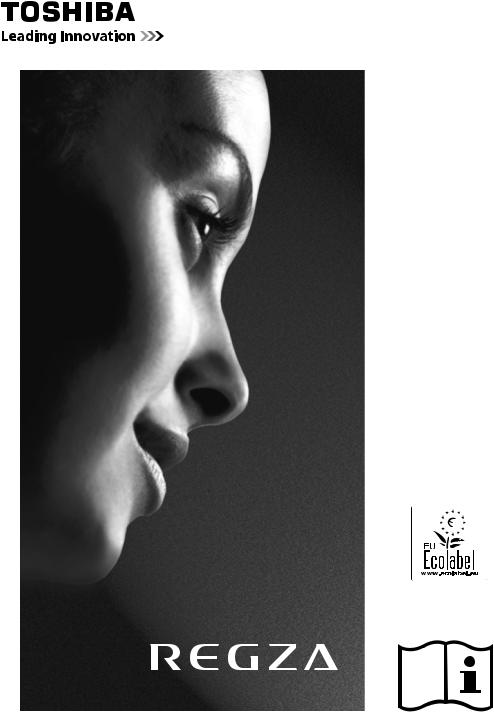
Modellreihe WL86*
Digital
Modellreihe YL86*
Digital
Modellreihe YL87*
Digital
EUROPEAN UNION ECOLABEL
Awarded to goods or services which meet the environmental requirements of the EU ecolabelling scheme

Deutsch
Inhaltsverzeichnis |
|
AUFSTELLEN DES FERNSEHGERÄTS |
|
Sicherheitshinweise ........................................................................................... |
5 |
Installation und wichtige Informationen ............................................................ |
6 |
Die Fernbedienung ........................................................................................... |
11 |
Einlegen der Batterien und Reichweite .................................................. |
11 |
ANSCHLIESSEN DES FERNSEHGERÄTS |
|
Anschluss externer Geräte ................................................................................ |
12 |
Anschließen eines HDMI®- oder DVI-Geräts an den HDMI-Eingang .................. |
13 |
So schließen Sie ein HDMI-Gerät an ....................................................... |
13 |
So schließen Sie ein DVI-Gerät an .......................................................... |
13 |
ARC (Audio Return Channel)-Funktion von HDMI .................................. |
13 |
REGZA-LINK-Verbindung .................................................................................. |
14 |
Anschließen eines Computers .......................................................................... |
15 |
So schließen Sie einen PC an den Anschluss RGB/PC an ......................... |
15 |
So schließen Sie einen PC an den Anschluss HDMI an ............................ |
15 |
Anschließen an ein Heim-Netzwerk ................................................................. |
16 |
So schließen Sie das Fernsehgerät an ein Heim-Netzwerk an - |
|
Verdrahtet ......................................................................................... |
16 |
Anschluss des Fernsehgeräts an ein Heimnetzwerk über eine |
|
Internetverbindung - Drahtlos ........................................................... |
16 |
Einstellen der USB-HDD .................................................................................... |
17 |
Bedienelemente und Eingangsanschlüsse ....................................................... |
18 |
Einschalten ............................................................................................ |
18 |
Verwendung des Menüsystems ............................................................. |
18 |
Verwendung der Steuerung und Anschlüsse des Fernsehgeräts ............ |
18 |
MENÜ-Struktur ................................................................................................. |
19 |
EINRICHTEN DES FERNSEHGERÄTS |
|
Einrichtungsanwendung .................................................................................. |
20 |
Automatische Installation ...................................................................... |
20 |
Ant./Kabel/Satellit (falls verfügbar) ....................................................... |
21 |
Satelliten-Einstellungen ........................................................................ |
22 |
Automatische Sendersuche ................................................................... |
24 |
ATV Manuelle Sendersuche .............................................................................. |
25 |
Abstimmen ............................................................................................ |
25 |
Überspringen ......................................................................................... |
26 |
Positionen sortieren ............................................................................... |
26 |
DTV Manuelle Abstimmung ............................................................................. |
27 |
Manuelle Einstellung ............................................................................. |
27 |
Manuelle Einstellung für DVB-C ............................................................. |
27 |
Manuelle Einstellung für DVB-S ............................................................. |
27 |
DTV-Einstellungen ........................................................................................... |
28 |
Kanäle (Antenne/Kabel) ........................................................................ |
28 |
Kanäle (Satellit) ..................................................................................... |
29 |
Standby-Kanalaktualisierung ................................................................ |
29 |
DVB-Zeichenmenge ............................................................................... |
29 |
Dynamische Abtastung .......................................................................... |
29 |
Standorteinstellung ............................................................................... |
30 |
Analog-Abschaltung ............................................................................ |
30 |
BEDIENELEMENTE UND FUNKTIONEN |
|
Allgemeine Bedienelemente ............................................................................ |
31 |
Schnellmenü ......................................................................................... |
31 |
Auswahl der Kanäle ............................................................................... |
31 |
Die Uhrzeitanzeige – nur analog .......................................................... |
31 |
Übertragungen in Stereo und 2-Kanalton ............................................. |
31 |
Verwenden der 3D-Funktionen ........................................................................ |
32 |
Benutzen der 3-D-Brille ......................................................................... |
32 |
Ansehen von 3D-Bildern ........................................................................ |
33 |
Wechseln des Anzeigemodus oder Auswählen des 3D-Formats ............ |
33 |
Einstellen des Auto Start-Modus ........................................................... |
35 |
Einstellen des 3D PIN-Codes .................................................................. |
35 |
Einstellen von 3D Startinformation ........................................................ |
35 |
Einstellen von 3D Sperre ........................................................................ |
36 |
Einstellen von 3D Timer Sperre .............................................................. |
36 |
Einstellen von 3D Timer aktivieren ........................................................ |
36 |
Zeigt 3D Sicherheitsinformation an. ...................................................... |
36 |
Anpassen der Tiefe von 2D zu 3D ........................................................... |
36 |
Wechseln von linken und rechten Bildern ............................................. |
36 |
Klangregelung ................................................................................................. |
37 |
Lautstärkeregelung und Stummschaltung ............................................ |
37 |
2-Kanalton ............................................................................................ |
37 |
Balance .................................................................................................. |
37 |
Sound Navi ............................................................................................ |
37 |
Surround-Einstellungen ........................................................................ |
37 |
Dolby Volume® ...................................................................................... |
37 |
Dynamikbereichssteuerung ................................................................... |
38 |
Tonpegelausgleich ................................................................................ |
38 |
Kopfhörer-Einstellungen ....................................................................... |
38 |
Audio Beschreibung .............................................................................. |
38 |
Anzeige im Breitbildformat .............................................................................. |
39 |
Bildeinstellung ................................................................................................. |
41 |
Bildmodus ............................................................................................. |
41 |
Bildvoreinstellungen ............................................................................. |
41 |
Reset ..................................................................................................... |
41 |
ColourMaster ......................................................................................... |
41 |
Farbeinstellungen ................................................................................. |
42 |
Farbtemperatur ..................................................................................... |
42 |
Einstellung des automatischen Helligkeitssensors ................................. |
42 |
LED-Backlight-Steuerung ...................................................................... |
42 |
Schwarz/Weiss Level ............................................................................. |
43 |
Gamma-Einstellung ............................................................................... |
43 |
MPEG Rauschreduzierung – Rauschunterdrückung ............................... |
43 |
DNR – Digitale Rauschunterdrückung ................................................... |
43 |
Resolution+ .......................................................................................... |
43 |
Active Vision M800 ................................................................................ |
43 |
Bewegungserkennungsbereich ............................................................. |
43 |
3D-Judder Verminderung ...................................................................... |
44 |
Zurücksetzen der fortgeschrittenen Bildeinstellungen .......................... |
44 |
Expertenbildeinstellungen .................................................................... |
44 |
Steuerungsvisualisierung ...................................................................... |
46 |
Automatische Formateinstellung (Breitbild) ......................................... |
46 |
4:3 Vollformat ....................................................................................... |
46 |
Blaues Bild ............................................................................................. |
46 |
Bildlage ................................................................................................. |
46 |
Standbild ............................................................................................... |
47 |
HDMI-Information ................................................................................. |
47 |
2

Wireless-LAN-Informationen ........................................................................... |
48 |
Einrichten des Netzwerks ................................................................................. |
49 |
Funkeinstellung ..................................................................................... |
49 |
Weiterführende Netzwerk-Einstellungen .............................................. |
51 |
DNS-Einstellung ..................................................................................... |
52 |
Netzanschlusstest .................................................................................. |
53 |
Verwenden der Software-Tastatur ................................................................... |
53 |
Netzwerkgerät-Setup ....................................................................................... |
54 |
Setup des externen Steuerelements ...................................................... |
54 |
Media-Renderer-Einstellung ................................................................. |
54 |
Leistungssteuerungsmodus ................................................................... |
55 |
Gerätename-Einstellung ........................................................................ |
55 |
Verwenden der USB HDD-Funktion .................................................................. |
55 |
DTV-Sendungen aufnehmen (One-Touch–Aufnahme) .......................... |
56 |
Programmierte Aufnahme festlegen ..................................................... |
56 |
Überprüfen, Ändern oder Löschen von |
|
Programmierungs-Informationen ..................................................... |
59 |
Eine aufgenommene Sendung ansehen ................................................ |
59 |
Operationen im Bibliothek Bildschirm ................................................... |
60 |
Andere nützliche Funktionen (Time Shift Aufnahme) ............................ |
61 |
Aufnahme-Einrichtung .......................................................................... |
61 |
Eine USB HDD abtrennen ....................................................................... |
62 |
Aufnahme-Information bestätigen/löschen .......................................... |
63 |
Priorität festlegen .................................................................................. |
63 |
Einstellungen Kamerasensor ............................................................................ |
64 |
Toshiba Places Verwenden ............................................................................... |
65 |
Verwenden von YouTube™ ............................................................................... |
65 |
Verwenden des Funktionsmenüs ........................................................... |
66 |
Verwendung von Hybrid TV Standard (wenn vorhanden) ................................ |
68 |
Verwenden des Media Players ......................................................................... |
68 |
Grundlegende Bedienung ...................................................................... |
69 |
Anzeigen von Fotodateien |
|
(auf einem DLNA CERTIFIED™-Server oder einem USB-Gerät) ............ |
70 |
Ansehen von Filmen |
|
(auf einem DLNA CERTIFIED™-Server oder einem USB-Gerät) ............ |
72 |
Wiedergeben von Musikdateien |
|
(auf einem DLNA CERTIFIED™-Server oder einem USB-Gerät) ............ |
75 |
Verwenden der Funktion Bilderrahmen ........................................................... |
76 |
So öffnen Sie einen Bilderrahmen .......................................................... |
76 |
Einstellen der Funktionen ...................................................................... |
77 |
Andere Funktionen .......................................................................................... |
78 |
Bedienfeldsperre ................................................................................... |
78 |
Die Timer .......................................................................................................... |
79 |
Timer Programme – nur digital ........................................................... |
79 |
Ein-Timer ............................................................................................... |
79 |
Aus-Timer .............................................................................................. |
80 |
Energiespareinstellungen ................................................................................ |
80 |
Automatische Abschaltung .................................................................... |
80 |
Kein Signal. Abschalten. ........................................................................ |
80 |
Digitale Bildschirminformationen und Programm-Guide ................................. |
81 |
Informationen ....................................................................................... |
81 |
Guide ..................................................................................................... |
82 |
Genreauswahl/-suche ............................................................................ |
82 |
Digital-Einstellungen – Kindersicherung ....................................................... |
83 |
Einstell. der PIN-Nr. der Eltern ............................................................... |
83 |
Kindersicherung .................................................................................... |
83 |
Netzwerk-Sperre ................................................................................... |
83 |
Digital-Einstellungen – Kanal-Optionen ........................................................ |
84 |
Wählen von Lieblingskanälen ............................................................... |
84 |
Lieblingskanäle-Listen .......................................................................... |
84 |
Sender überspringen ............................................................................. |
84 |
Kanäle sperren ....................................................................................... |
84 |
Digital-Einstellungen – Weitere Einstellungen .............................................. |
85 |
Untertitel ............................................................................................... |
85 |
Audiosprachen ...................................................................................... |
85 |
Common Interface (CI) .......................................................................... |
85 |
Software Upgrade und Lizenzen ...................................................................... |
86 |
Auto Upgrade ........................................................................................ |
86 |
Neue Software suchen ........................................................................... |
86 |
Netzwerk-Aktualisierung ....................................................................... |
86 |
Software-Lizenzen ................................................................................ |
86 |
Systeminformationen und TV zurückstellen ..................................................... |
87 |
Systeminformation ................................................................................ |
87 |
TV zurückstellen .................................................................................... |
87 |
PC-Einstellungen ............................................................................................. |
87 |
Horizontale und vertikale Lage .............................................................. |
87 |
Clock Phase ............................................................................................ |
87 |
Sampling Clock ...................................................................................... |
88 |
Reset ..................................................................................................... |
88 |
Auswahl der Eingänge und AV-Anschlüsse ...................................................... |
88 |
Auswahl des Eingangs ........................................................................... |
88 |
Überspringen des externen Eingangs .................................................... |
89 |
Benennung der Video-Eingangsquellen ................................................ |
89 |
PC Ton ................................................................................................... |
90 |
Gemeins. seitlicher Tonausgang ............................................................ |
90 |
HDMI 3 Ton ............................................................................................ |
90 |
HDMI-Einstellungen .............................................................................. |
90 |
Digitaler Tonausgang ............................................................................ |
90 |
Verwenden des Personal-TV-Modus ................................................................ |
91 |
Verwenden von REGZA-LINK ............................................................................ |
93 |
REGZA-LINK aktivieren .......................................................................... |
93 |
Autom. Ein-/Ausschalten des Fernsehers ............................................... |
93 |
Autom. Bereitschaftsbetrieb .................................................................. |
94 |
Amplifier Control ................................................................................... |
94 |
Grundeinstellung Lautsprecher ............................................................. |
94 |
Positionsschlüssel-Durchlauf ................................................................. |
94 |
Auswahl der REGZA-LINK-Eingangssignalquelle ................................... |
94 |
REGZA-LINK-Gerätesteuerung ............................................................... |
95 |
REGZA-LINK-Sofortwiedergabe ............................................................. |
95 |
REGZA-LINK-Systembereitschaft ........................................................... |
95 |
REGZA-LINK-System Tonsteuerung ....................................................... |
95 |
Toshiba-PC kompatibel mit REGZA-LINK ............................................... |
95 |
Verwenden der MHL-Funktion TV .................................................................... |
96 |
Anschluss eines MHL-kompatiblen Gerätes ........................................... |
96 |
Bedienung eines MHL-kompatiblen Geräts ........................................... |
96 |
MHL-Setup ............................................................................................ |
96 |
Deutsch
3

Deutsch
VIDEOTEXT |
|
Videotext ......................................................................................................... |
97 |
Auswahl des Anzeigemodus .................................................................. |
97 |
Videotext-Informationen ....................................................................... |
97 |
Auswahl von Seiten im Automatisch-Modus ......................................... |
97 |
Auswahl von Seiten über die LIST .......................................................... |
97 |
Steuertasten .......................................................................................... |
98 |
PROBLEMLÖSUNG |
|
Fragen und Antworten .................................................................................. |
99 |
INFORMATIONEN |
|
Lizenzinformationen ...................................................................................... |
102 |
Informationen ................................................................................................ |
104 |
Spezifikationen und Zubehör ......................................................................... |
109 |
4
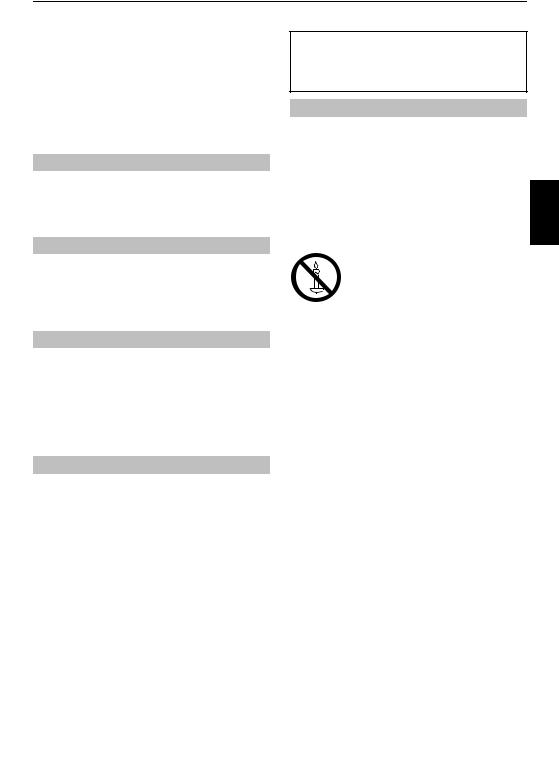
AUFSTELLEN DES FERNSEHGERÄTS
Sicherheitshinweise
Dieses Gerät wurde in Übereinstimmung mit internationalen Sicherheitsstandards entwickelt und hergestellt. Wie bei jedem anderen Elektrogerät müssen Sie jedoch die gebührende Vorsicht walten lassen, um eine optimale Funktionsweise und Sicherheit zu gewährleisten. Bitte lesen Sie zu Ihrer eigenen Sicherheit die nachfolgenden Hinweise sorgfältig durch. Die Hinweise sind allgemeiner Natur und bieten Unterstützung bei der Handhabung aller elektronischen Geräte, wobei einige Punkte unter Umständen auf das gerade von Ihnen erworbene Produkt nicht zutreffen.
Luftzirkulation
Lassen Sie im Umkreis des Fernsehgerätes mehr als
10 cm Abstand, um eine ausreichende Belüftung zu ermöglichen. So wird der Fernseher vor Überhitzung und möglichen Schäden geschützt. Räume mit großer Staubentwicklung sollten als Standorte ebenfalls gemieden werden.
Beschädigung durch Hitze
Wenn Sie das Fernsehgerät der direkten Sonneneinstrahlung aussetzen oder in der Nähe eines Heizkörpers aufstellen, kann es unter Umständen beschädigt werden. Vermeiden Sie Standorte, an denen extrem hohe Temperaturen oder eine hohe Luftfeuchtigkeit vorherrschen. Am gewählten Gerätestandort darf die Temperatur nicht unter 5°C und nicht über 35°C liegen.
Stromversorgung
Die für dieses Gerät erforderliche Netzspannung beträgt 220–240 V bei 50/60 Hz Wechselstrom. Schließen Sie das Gerät niemals an Gleichstrom oder eine andere Stromquelle an. Beachten Sie stets, dass das Fernsehgerät NICHT auf dem Netzkabel stehen darf. Verwenden Sie nur das mitgelieferte Kabel.
Trennen Sie den Netzstecker NICHT vom Kabel, da im Stecker ein spezieller Funkentstörfilter integriert ist, dessen Funktion anderenfalls beeinträchtigt wäre.
FRAGEN SIE IM ZWEIFELSFALLE EINE KOMPETENTE ELEKTROFACHKRAFT.
Empfehlungen
Lesen Sie die Bedienungsanleitung, bevor Sie das Gerät in Betrieb nehmen.
Überprüfen Sie, ob alle elektrischen Kabel, einschließlich des Netzkabels, der Verlängerungskabel und der internen Verbindungen zwischen den einzelnen Gerätekomponenten, ordnungsgemäß und entsprechend den Richtlinien des Herstellers angeschlossen wurden. Schalten Sie das Gerät aus, und ziehen Sie den Netzstecker, bevor Sie neue oder zusätzliche Komponenten anschließen.
Wenden Sie sich an Ihren Fachhändler, falls Sie Zweifel an der korrekten Installation, Funktionsweise oder Sicherheit des Gerätes haben.
WARNUNG: Um Verletzungen zu vermeiden, muss dieses Gerät gemäss den Installationsanweisungen sicher an der Wand/am Boden befestigt werden. Lesen Sie Seite 6.
Besondere Vorsicht ist angebracht, wenn sich Glasplatten oder Türen in der Nähe des Gerätes befinden.
ENTFERNEN SIE KEINE FEST ANGEBAUTEN GEHÄUSETEILE, DA ANSONSTEN GEFÄHRLICHE SPANNUNGEN FREIGESETZT UND STROMFÜHRENDE TEILE OFFEN GELEGT WERDEN KÖNNEN.
DER NETZSTECKER DIENT ALS TRENNVORRICHTUNG UND SOLLTE DAHER GUT ZUGÄNGLICH SEIN.
Warnhinweise
Die Belüftungsschlitze des Geräts dürfen NICHT mit Zeitungen, Tischdecken, Vorhängen oder ähnlichen Stoffen abgedeckt werden. Durch Überhitzung können Schäden verursacht und die Lebensdauer des Gerätes verkürzt werden.
Elektrische Geräte dürfen NICHT mit Tropfoder Spritzwasser in Berührung kommen. Achten Sie darauf, dass keine Behälter mit Flüssigkeiten, beispielsweise Blumenvasen, auf dem Gerät abgestellt werden.
Stellen Sie KEINE heißen Gegenstände oder offene Flammen, wie zum Beispiel brennende Kerzen oder Nachtlampen, auf dem Gerät oder in seiner Nähe ab. Hohe Temperaturen können zum Schmelzen von Kunststoff führen und Brände auslösen.
WARNUNG: Um das Ausbrechen eines Feuers zu verhindern, müssen Sie Kerzen und andere offene Flammen immer vom Gerät fernhalten.
Verwenden Sie KEINEN behelfsmäßigen Fernsehtisch, und befestigen Sie die Tischbeine NIEMALS mit Holzschrauben. Verwenden Sie aus Sicherheitsgründen nur vom Hersteller freigegebene und entsprechend den Anweisungen montierte Ständer, Halterungen oder Stative und die mitgelieferten Befestigungsmaterialien.
Lassen Sie das Gerät NICHT eingeschaltet, wenn Sie längere Zeit nicht anwesend sind, es sei denn, es ist ausdrücklich für den unbeaufsichtigten Betrieb gekennzeichnet oder verfügt über einen Standby-Modus. Schalten Sie den Fernseher aus, und ziehen Sie den Netzstecker. Erklären Sie auch Ihren Familienmitgliedern, wie das Gerät auszuschalten ist. Für Personen mit Behinderungen müssen unter Umständen spezielle Vorkehrungen getroffen werden.
Benutzen Sie das Gerät NICHT weiter, wenn Sie Zweifel an der korrekten Funktionsweise haben oder das Gerät in irgendeiner Weise beschädigt ist. Schalten Sie es ab, ziehen Sie den Netzstecker, und wenden Sie sich an einen Fachhändler.
WARNUNG – Zu hohe Schalldruckpegel aus Ohroder Kopfhörern können Hörschäden und sogar den Verlust der Hörfähigkeit verursachen.
Achten Sie VOR ALLEM darauf, besonders bei Kindern, dass NIEMALS der Bildschirm und die Gehäuserückseite Schlägen oder Stößen ausgesetzt wird oder Gegenstände in Löcher, Schlitze oder andere Gehäuseöffnungen gesteckt werden. Dadurch werden der Bildschirm oder die internen Teile beschädigt.
Schließen Sie die mitgelieferten COMPONENT-Adapterkabel und AV-SCART-Adapterkabel NIEMALS an eine Wandsteckdose an. Diese Kabel sind NUR für das Einstecken in einen Anschluss vorgesehen, der sich für diesen Zweck an der Rückseite/Seite des Fernsehgeräts befindet.
Gehen Sie NIEMALS leichtfertig mit elektrischen Geräten jeglicher Art um – Vorsicht ist besser als Nachsicht!
Deutsch
5
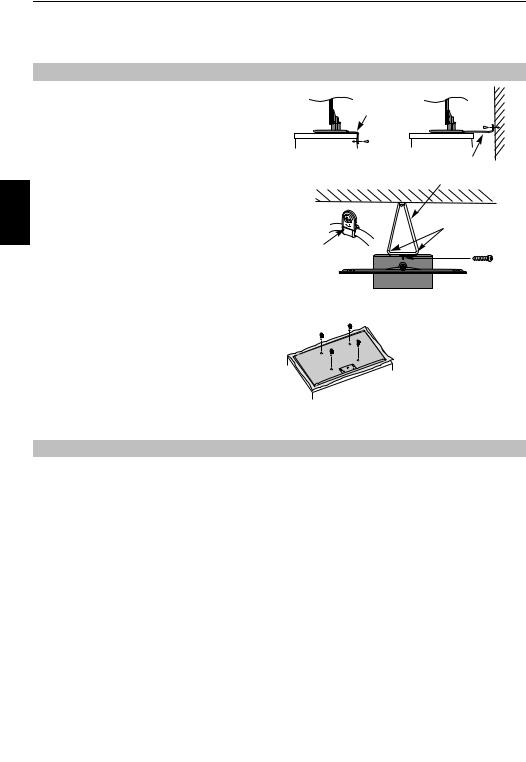
AUFSTELLEN DES FERNSEHGERÄTS
Installation und wichtige Informationen
Deutsch
Wahl des Standorts
Stellen Sie das Fernsehgerät so auf, dass kein direktes Sonnenlicht oder starkes Licht darauf fällt. Wir empfehlen weiches, indirektes Licht, um bequem fernzusehen. Ziehen Sie gegebenenfalls die Vorhänge zu, oder schließen Sie die Jalousien, damit die Sonne nicht direkt auf den Bildschirm scheint.
Stellen Sie das Fernsehgerät auf eine stabile, ebene Oberfläche, die das Gewicht des Fernsehgeräts tragen kann. Um Verletzungen zu vermeiden und die Stabilität des Geräts zu gewährleisten, sichern Sie das Fernsehgerät nach der Aufstellung, indem Sie es mit einem Gurt auf einer ebenen Oberfläche oder mit den mitgelieferten P-Klemmen an der Wand mit einem stabilen Gurt befestigen. Ansonsten sichern Sie den Fernsehen auf der Oberflächenebene mit der mitgelieferten Montageschraube.
Befestigungsgurt
Befestigungsgurt
Sicherungsseil (so kurz wie möglich)
LCD-Bildschirme werden unter Verwendung von |
Ständerklemme |
|
Hochpräzisionstechnologie hergestellt, trotzdem können in einigen |
|
|
Bildschirmbereichen zuweilen fehlende Bildpunkte oder Leuchtflecken |
‘P’-Klemme |
|
vorkommen. Dies ist jedoch kein Zeichen einer Fehlfunktion. |
||
Schraube |
||
Stellen Sie sicher, dass das Fernsehgerät so aufgestellt wird, dass es weder |
||
umgestoßen noch von einem anderen Gegenstand getroffen werden |
(mitgeliefert) |
|
kann, da der Stoß den Bildschirm zerstören oder beschädigen kann. Stellen |
Das Aussehen des Standfußes hängt vom |
|
Sie bitte auch sicher, dass keine kleinen Gegenstände in die Einschübe oder |
||
Öffnungen am Gehäuse gelangen können. |
jeweiligen Modell ab |
Verwendung einer Wandhalterung
Verwenden Sie für die Modellreihen 46WL, 55WL, 46YL und 55YL immer die vom Hersteller der Wandhalterung empfohlenen Schrauben.
Entfernen der vier Schrauben.
(Verwenden Sie diese Schrauben nicht dazu, eine Wandhalterung zu befestigen.)
Verwendung von MHL (Mobile High-definition Link)
•Die Kompatibilität mit MHL-Geräten anderer Hersteller kann nicht garantiert werden.
•Toshiba übernimmt daher keine Gewährleistung für den Fall von Betriebsstörungen wie den nachfolgend aufgeführten, wenn ein MHL-Quellgerät an das Fernsehgerät angeschlossen wird.
-Kein Bild oder Ton
-Einige der Funktionen stehen bei Fernbedienung über das Fernsehgerät nicht zur Verfügung
•Wenn die MHL nicht ordnungsgemäß funktioniert, wenden Sie sich wegen Hinweisen zur Verwendung an den Hersteller des Quellgeräts.
•Trennen Sie nicht den Netzstecker wenn der TV eingeschaltet ist und das MHL-Gerät angeschlossen wird.
•Trennen Sie nicht den Netzstecker wenn der TV sich im Standby-Modus befindet und das MHL-Gerät angeschlossen wird.
6
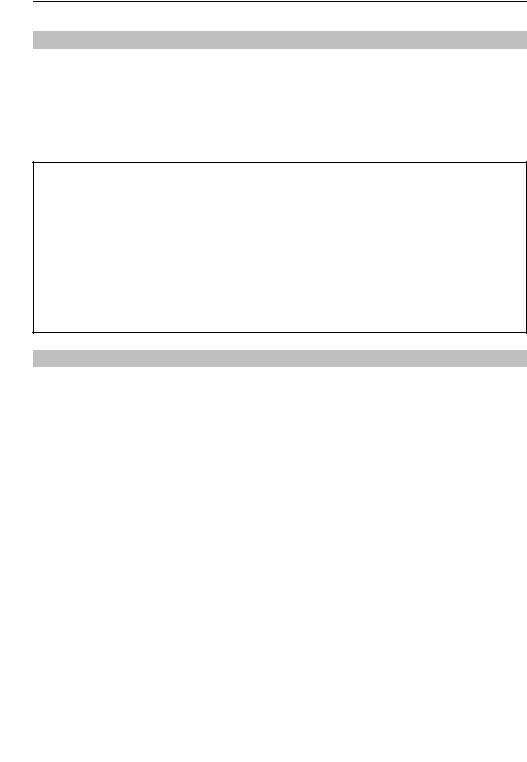
AUFSTELLEN DES FERNSEHGERÄTS
Bitte beachten!
Die digitale Empfangsfunktion dieses Fernsehgeräts ist nur in den Ländern gültig, die im Abschnitt „Land“ des Menüs „Einstellung/Systeminstallation“ aufgeführt sind. Je nach Land/Region kann es vorkommen, dass einige Funktionen dieses Fernsehgeräts nicht zur Verfügung stehen. Es kann nicht garantiert werden, dass auch künftig neu eingeführte oder veränderte Sendeangebote und Dienste mit diesem Fernsehgerät empfangen werden können.
Unbewegte Bilder oder Bildbereiche, die für längere Zeit beim Empfang oder Einspielen etwa von 4:3-Sendungen, Videotext, Testbildern, PC-Anwendungen, Videospielen und Bildschirmmenüs am Fernsehgerät anstehen, können sich auf dem Bildschirm „festbrennen“, d.h. die Konturen überlagern noch für längere Zeit die neuen Bilder. Reduzieren Sie deswegen zur Vermeidung dieses Effektes Kontrast und Helligkeit.
Lang andauerndes Anzeigen von 4:3-Bildern auf einem 16:9-Bildschirm kann zu einigem Nachleuchten des Bildes auf dem 4:3-Bereich führen. Dabei handelt es sich nicht um einen Defekt des LCD-Fernsehgerätes und fällt nicht unter die Herstellergarantie. Der regelmäßige Gebrauch von anderen Größendarstellungen (z. B. Superlive) verhindert ein permanentes Nachleuchten.
|
HAFTUNGSAUSSCHLUSSKLAUSEL |
|
Toshiba haftet unter keinen Umständen für Verluste und/oder Schäden am Produkt, die durch folgende Ereignisse hervorgerufen werden: |
|
|
i) |
Brand; |
Deutsch |
iii) |
Unfallschaden; |
|
ii) |
Erdbeben; |
|
iv) |
Absichtliche Zweckentfremdung bzw. falsche Verwendung des Produkts; |
|
v) |
Nutzung des Produkts unter ungeeigneten Bedingungen; |
|
vi) |
Verlust und/oder Schäden am Produkt, die auftreten, während sich das Produkt im Besitz eines Dritten befindet; |
|
vii) |
Jegliche Schäden oder Verluste, die durch Bedienfehler oder die Nichtbeachtung von Anweisungen aus der Bedienungsanleitung durch den Eigentümer verursacht |
|
|
werden; |
|
viii) |
Jegliche Verluste oder Schäden, die direkt auf die missbräuchliche Verwendung oder Fehlfunktion des Produkts bei gleichzeitiger Nutzung mit angeschlossenen Geräten |
|
|
zurückzuführen sind; |
|
Weiterhin haftet Toshiba unter keinen Umständen für mittelbare Verluste und/oder Folgeschäden, einschließlich, jedoch nicht beschränkt auf folgende Schäden: Gewinnverlust, Geschäftsunterbrechung und Verlust gespeicherter Daten, unabhängig davon, ob dieser Datenverlust während des normalen Betriebs oder bei missbräuchlicher Nutzung des Produkts entstanden ist.
Bei Verwendung der USB-HDD (nicht mitgeliefert)
•Die Aufnahmefunktion wurde für private Nutzung und Unterhaltung in ihrer Heimumgebung entworfen. Bitte beachten Sie, dass jede kommerzielle Nutzung der Aufnahmefunktion zu Verletzung von Copyright von Autorenrechten führen kann. Toshiba bittet Sie, die Rechte an geistigem Eigentum Dritter zu respektieren.
•Bevor Sie eine Aufnahme auf ein an das Fernsehgerät angeschlossenes Gerät durchführen, machen Sie eine Testaufnahme und überprüfen Sie die Aufnahmeleistung.
•Programme, deren Aufnahme durch Copyrightschutz verboten ist, dürfen nicht aufgenommen werden.
•Toshiba ist nicht haftbar für Entschädigungen oder Nebenschäden jeder Art, die aus Inhalten entstehen, die nicht korrekt auf das Aufnahmegerät aufgenommen wurden, verändert wurden oder verloren gingen.
•Toshiba ist nicht haftbar für Schäden jeder Art (Versagen des Aufnahmegerätes, Veränderung oder Verlust der aufgenommenen Inhalte etc.), die aus einem Versagen, Bedienungsfehlern oder unsachgemäßer Bedienung durch die Kombination mit einem anderen Gerät entstehen.
•Wenn Sie eine USB-HDD, die vorher mit einem PC oder einem anderen Fernsehgerät benutzt wurde, verbinden und registrieren, werden alle Daten und aufgenommenen Programme, die auf der Festplatte gespeichert sind, gelöscht.
•Um eine USB-HDD, die mit diesem Fernsehgerät benutzt wurde, an einem PC zu benutzen, muss die Festplatte zuerst mit dem PC formatiert werden. Zu diesem Zeitpunkt werden alle Daten, die beim Gebrauch dieses Fernsehgerätes gespeichert wurden, gelöscht.
•Schalten Sie die Stromzufuhr zur USB-HDD nicht ab oder stecken Sie das Verbindungskabel nicht aus, während die USB-HDD in Betrieb ist.
Dies kann zu einem Verlust der aufgenommenen Daten oder einer Fehlfunktion der USB-HDD führen.
•Wenn Sie ein USB-Bus-betriebenes Gerät an den USB1-Anschluss anschließen, kann dies die Aufnahme auf der USB-HDD beeinträchtigen.
•Die Aufnahmefunktion ist nicht in allen Ländern verfügbar.
•Bitte beachten Sie, dass Aufnahmen auf der USB HDD nicht länger abspielbar sind, nachdem die Hauptplatine des Fernsehgerätes während des Kundendienstes ausgetauscht wurde.
7
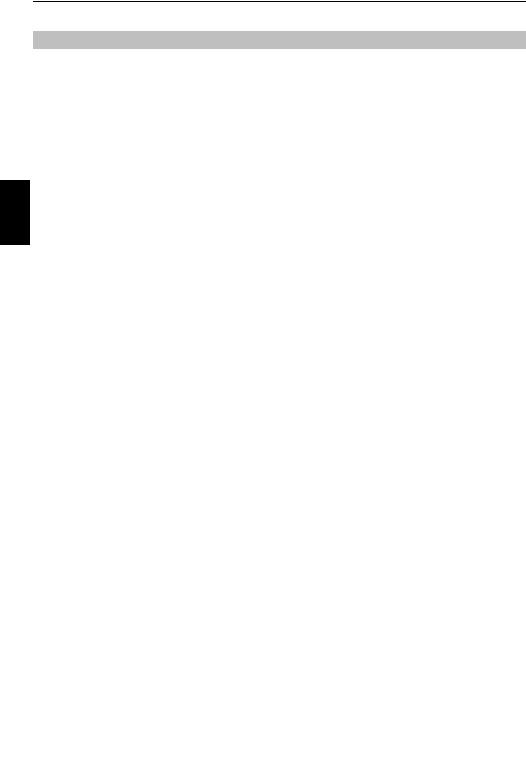
AUFSTELLEN DES FERNSEHGERÄTS
Bei der Verwendung von 3D-Brillen
Deutsch
Erhältliche 3D-Brille : Toshiba FPT-AG02G
Modellreihen YL86 und YL87: im Lieferumfang enthalten Modellreihe WL86 : Nicht im Lieferumfang enthalten
•Die 3D-Aufnahmefunktion wurde für private Nutzung und Unterhaltung in Ihrer Heimumgebung entworfen.
Bitte beachten Sie, dass jede kommerzielle Nutzung der 3DAufnahmefunktion zu Verletzung vom Copyright von Autorenrechten führen kann. Toshiba bittet Sie, die Rechte an geistigem Eigentum Dritter zu respektieren.
Hinweise zur Handhabung von 3D-Brillen
•Lassen Sie die 3D-Brille oder das Zubehör nicht in Reichweite von kleinen Kindern liegen.
Das Inhalieren oder Verschlucken kann zu Erstickung oder Verletzungen der Magenwand führen.
Gehen Sie sofort zum Arzt, wenn diese verschluckt werden.
•Sie dürfen die 3D-Brille nicht selbst reparieren, verändern oder auseinander nehmen.
Dadurch kann ein Brand ausgelöst werden oder Sie könnten sich unwohl fühlen, während Sie 3D-Bilder ansehen.
Wenden Sie sich an das Toshiba-Callcenter, wenn Ihre 3D-Brille repariert werden muss.
•Setzen Sie die Brille keiner starken Wärme aus, wie z. B. Sonne, Feuer oder ähnlichen Einflüssen.
Informationen zu 3D-Brillen
•Benutzen Sie die 3D-Brille nicht, wenn diese nicht ordnungsgemäß funktioniert oder kaputt ist.
Wenn Sie die 3D-Brille in diesem Zustand trotzdem benutzen, besteht die Gefahr von Verletzungen, Überanstrengung der Augen oder Unwohlsein.
Benutzen Sie die 3D-Brille nicht, wenn diese kaputt ist oder Risse aufweist.
•Beim Tragen der 3D-Brille sollten Sie weder aufstehen noch umhergehen.
Sie könnten Ihr Gleichgewicht verlieren und hinfallen oder sich anderweitig verletzen.
•Tragen Sie die 3D-Brille nur für das Ansehen von 3D-Filmen.
3D-Brillen erfüllen nicht die Funktion von Sonnenbrillen.
•Lassen Sie die 3D-Brille nicht fallen, üben Sie keinen Druck darauf aus und treten Sie nicht darauf.
Bei Nichtbeachtung kann das Glas kaputt gehen und es besteht die Gefahr einer Verletzung.
Wenn die 3D-Brille mit Flüssigkeit oder übermäßiger Hitze in Berührung kommt, besteht die Gefahr, dass die Flüssigkristall-Verschlussfunktion beschädigt wird.
•Wenn Ihre Nase oder Schläfen rot werden oder Sie Schmerzen oder Unwohlsein verspüren, nehmen Sie die 3D-Brille ab.
Die oben beschriebenen Symptome können auftreten, wenn Sie die 3D-Brille für längere Zeit benutzen, was außerdem zu Unwohlsein führen kann.
•Seien Sie vorsichtig, dass Sie sich nicht die Finger in den Scharnieren der 3D-Brille einklemmen.
Sicherheitshinweise zum Ansehen von 3D-Bildern
•Bei einigen Zuschauern kann es zu Krampfanfällen oder Ohnmacht kommen, wenn diese bestimmten flackernden Bildern oder Lichtern in bestimmten 3D-Filmen oder Videospielen ausgesetzt sind.
Jeder, der einen Krampfanfall, Verlust des Bewusstseins oder andere Symptome, die mit einer Epilepsie in Verbindung gebracht werden können, bereits erlebt hat, oder bei dem in der Familie bereits ein Fall von Epilepsie bekannt ist, sollte vor der Verwendung der 3D-Funktion einen Arzt um Rat fragen.
•Vermeiden Sie es, die 3D-Funktion unter dem Einfluss von Alkohol zu benutzen.
•Wenn Sie krank sind oder sich krank fühlen, sollten Sie keine 3D-Bilder ansehen und, falls erforderlich, Ihren Arzt um Rat fragen.
•Wenn Sie eines der folgenden Symptome beim Ansehen von 3DVideobildern haben, hören Sie mit dem Ansehen auf und wenden Sie sich an Ihren Arzt:
Zuckungen, Augenoder Muskelzucken, Verlust des Bewusstseins, verändertes Sehen, unbeabsichtigte Bewegungen, Orientierungslosigkeit, Überanstrengung der Augen, Übelkeit/Erbrechen, Schwindel oder Kopfschmerzen.
•Wenn Sie eine Ermüdung der Augen oder andere unangenehme Symptome beim Ansehen von 3D-Videobildern haben, nehmen Sie die 3D-Brille ab und unterbrechen Sie deren Benutzung, bis dieser Zustand wieder verschwunden ist.
•Bei einigen Zuschauern kann das Ansehen von 3D-Bildern zu Schwindel und/oder Orientierungslosigkeit führen.
Um Verletzungen zu vermeiden, platzieren Sie Ihr Fernsehgerät deshalb nicht in die Nähe von offenen Treppenschächten, Balkonen oder Drähten.
Setzen Sie sich außerdem nicht in die Nähe von Gegenständen, die zerbrechen könnten, wenn Sie unbeabsichtigt dagegen schlagen.
•Tragen Sie beim Ansehen von 3D-Bildern immer eine 3D-Brille.
Das Ansehen von 3D-Bildern ohne 3D-Brille kann zu einer Überanstrengung der Augen führen.
Benutzen Sie die angegebenen 3D-Brillen.
•Setzen Sie beim Ansehen von 3D-Bildern die 3D-Brille nicht schräg auf und legen Sie sich dabei nicht hin.
Wenn Sie sich beim Ansehen hinlegen oder die Brille gedreht wird, geht der 3DEffekt verloren und es kann zu einer Überanstrengung der Augen kommen.
•Es wir empfohlen, dass die Augen des Zuschauers und die 3D-Brille auf gleicher Höhe mit dem Bildschirm sind.
•Wenn Sie eine Brille oder Kontaktlinsen verschrieben bekommen haben, tragen Sie die 3D-Brille darüber.
Das Ansehen von 3D-Bildern ohne entsprechende Sehhilfe kann zu einer Überanstrengung der Augen führen.
•Wenn die 3D-Bilder oft doppelt aussehen oder wenn Sie die Bilder nicht in 3D sehen können, hören Sie mit dem Ansehen dieser Bilder auf.
Wenn Sie das Ansehen der Bilder nicht unterbrechen, kann das zu einer Überanstrengung der Augen führen.
•Aufgrund einer möglichen Auswirkung auf die Sehentwicklung sollten Zuschauer von 3D-Videobildern mindestens 6 Jahre alt sein.
Kleinkinder oder Teenager können anfällig für Gesundheitsprobleme sein, die mit dem Ansehen von 3D zusammenhängen, daher sollte genau kontrolliert werden, dass die 3D-Bilder nicht zu lange und nicht ohne Pause angeschaut werden.
8

AUFSTELLEN DES FERNSEHGERÄTS
•Wenn Sie beim Fernsehen für eine längere Zeit zu nahe am Bildschirm sitzen, kann dies zu einer Überanstrengung der Augen führen.
Der ideale Abstand beim Fernsehen sollte mindestens drei Mal die Höhe des Bildschirms betragen.
Bildschirmhöhe
•Schauen Sie innerhalb des effektiven Blickwinkels auf das Fernsehgerät.
Es kann sonst sein, dass Sie das 3D-Bild nicht richtig sehen. Effektiver Blickwinkel: - Innerhalb 30° horizontal, 20° vertikal
Hinweise zur Handhabung der 3D-Flüssigkristall-Shutterbrille
•Üben Sie keine übermäßige Gewalt auf die Linsen aus.
•Zerkratzen nicht Sie mit einem scharfen Gegenstand die Oberfläche der Linsen.
•Sie dürfen die 3D-Brille nicht fallen lassen oder verbiegen.
Hinweise zur IR-Datenübertragung
•Sie dürfen den IR-Sensor für die 3D-Brille am Fernsehgerät nicht blockieren, indem Sie Gegenstände davor stellen.
•Sie dürfen den IR-Sensor an der 3D-Brille nicht mit Stickern oder Aufklebern verdecken.
•Halten Sie den IR-Sensor an der 3D-Brille sauber.
•Die Benutzung der 3D-Brille kann andere Infrarotkommunikationsgeräte beeinträchtigen. Es ist möglich, dass andere Infrarotkommunikationsgeräte die korrekte Funktion der 3DBrille behindern.
Benutzen Sie das Fernsehgerät und die 3D-Brille an einem Ort, an dem sie nicht mit anderen Geräten oder Produkten in Konflikt kommen.
Hinweise zum Fernsehen
•Die Qualität der 3D-Effekte und Bilder kann unterschiedlich sein, abhängig von der Qualität des Inhalts und der Fähigkeiten/Funktionen/ Einstellungen des Anzeigegerätes.
•Wenn Sie Geräte wie z. B. ein Handy oder ein anderes tragbares Funkgerät in der Nähe der 3D-Brille benutzen, funktioniert die 3D-Brille möglicherweise nicht einwandfrei.
•Benutzen Sie das Produkt im folgenden Temperaturbereich, ansonsten kann die Qualität des 3D-Bildes oder die Zuverlässigkeit des Produkts nicht garantiert werden.
-3D-Brille: 0°C - 40°C
-Fernsehgerät: 0°C - 35°C
•Wenn Sie eine Neonbeleuchtung benutzen, kann es je nach Frequenz des Lichts zu Flackern kommen. Verringern Sie in diesem Fall die Helligkeit der Neonbeleuchtung oder benutzen Sie eine andere Lichtquelle. (Sie sollten nicht in einem dunklen Raum fernsehen, dies gilt besonders für Kinder.)
•Tragen Sie die 3D-Brille ordnungsgemäß, ansonsten können Sie das 3DBild nicht richtig sehen.
•Wenn Sie keine 3D-Bilder auf diesem Gerät ansehen, nehmen Sie die 3DBrille ab, ansonsten können Sie möglicherweise die Anzeige auf anderen Produkten wie z. B. einem PC, einer Digitaluhr oder einem Rechner nicht richtig sehen.
Informationen zum Anschlusskabel
•Benutzen Sie ein Highspeedund hochwertiges HDMI-Kabel, wenn Sie Geräte wie z. B. einen 3D-kompatiblen BD-Player oder einen PC an das Fernsehgerät anschließen. Wenn Sie ein Standard-HDMI-Kabel benutzen, werden die 3D-Bilder möglicherweise nicht angezeigt.
Zur aufladbaren Lithium-Polymer-Batterie
•Nageln, oder hämmern oder treten Sie nicht auf die Batterie.
Dies kann zu einem Kurzschluss führen, der eine Überhitzung, Bruch oder Feuer auslöst.
•Batterie nicht überhitzen, auseinandernehmen, kurzschließen oder in Feuer werfen.
Dies kann Bruch oder einen Brand auslösen.
•Verbinden Sie das Batteriekabel nicht mit Metallgegenständen wie z. B. Drähten. Transportieren Sie oder bewahren Sie die Batterie auch nicht zusammen mit Metallgegenständen wie Halsketten oder Haarklammern auf.
Dies kann zu einem Kurzschluss führen, der eine Überhitzung, Bruch oder Feuer auslöst.
Deutsch
Wenn Sie die 3D-PIN-Nummer vergessen haben:
Verwenden Sie die Master-PIN 1276 und geben Sie dann eine PIN Ihrer Wahl ein. Wählen Sie 3D PIN Setup aus dem Menü Präferenzen / 3D Einstellungen, um den PIN einzugeben.
9
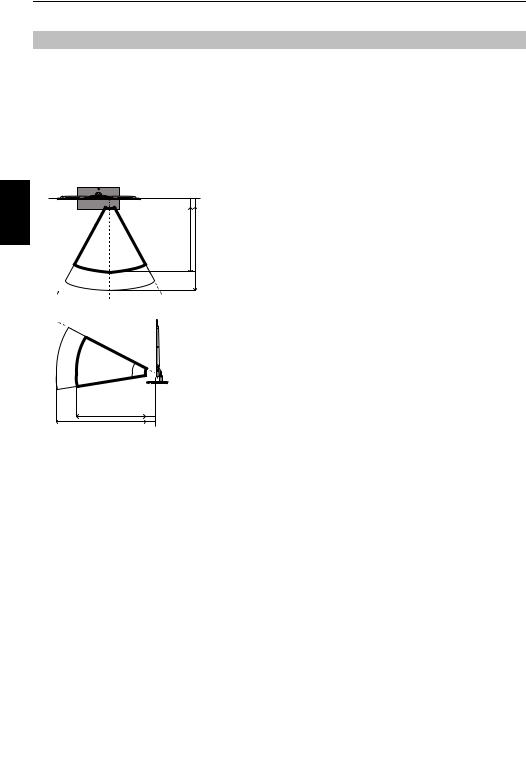
AUFSTELLEN DES FERNSEHGERÄTS
Zum Kamerasensor
Der Kamerasensor, der in diesem Fernsehgerät installiert ist, kann das Gesicht einer Person oder Bewegungen erkennen und Individuen durch ihre registrierten Gesichter identifizieren. Bitte beachten Sie, dass bestimmte Faktoren die Leistung der Sensorfunktion, wie weiter unten angegeben, beeinträchtigen können.
Allgemeine Sensorfunktion
•Damit der Sensor arbeiten kann, (gültig für alle Funktionen) müssen Sie sich innerhalb des unten angegebenen Erkennungsbereichs des Sensors befinden.
•Der ungefähre effektive Erkennungsbereich des Kamerasensors ist wie folgt. (Anmerkung: Distanz und Winkel des Erkennungsbereichs basieren auf Standardfernsehumgebung und -Bedingungen.)
- Horizontaler Winkel: etwa 58° (etwa 29° × 2) |
||
Deutsch |
Persönliche |
|
Identifizierungsfunktion |
||
(50 – 400 cm) |
||
|
||
29° |
29° |
|
|
Gesichtserkennung |
|
|
(50 – 500 cm) |
|
- Vertikaler Winkel: etwa 34° (nach oben etwa 27°, nach unten etwa 7°)
Gesichtserkennungsfunktion
•Der Sensor kann bis zu 8 Personen erkennen.
•Die Gesichtserkennung kann beeinträchtigt werden, wenn:
-Ihr Gesicht verdeckt oder teilweise nicht erkennbar ist, z. B. durch Ihre Haare, eine Maske oder einen Hut,
-Ihr Kopf geneigt oder zur Seite gedreht ist oder
-Wenn Sie eine dunkle Brille tragen oder das Licht von Ihrer Brille reflektiert wird.
•Sie können das Bestätigungsmenü des Kamerasensors dazu benutzen, zu überprüfen, ob Ihr Gesicht erkannt wird.
•Der Kamerasensor kann Hintergrundbilder wie z. B. ein Porträtbild oder das Muster an der Wand als Augen oder Nase erkennen, selbst wenn sich keine Person im Raum befindet. Sie können das Bestätigungsmenü dazu benutzen, zu überprüfen, ob solche Objekte im Erkennungsbereich fälschlicherweise als Gesichter erkannt werden.
•Die Gesichtserkennung kann weniger effektiv sein bei dunkleren Hautfarben und in dunklerer Umgebung.
•Die Gesichtserkennung kann verbessert werden, wenn Ihr Gesicht klar erkennbar und gleichmäßig ausgeleuchtet ist. In dunklen Räumen kann die Gesichtserkennung verbessert werden, indem man den Raum hell erleuchtet. Wenn die Beleuchtung der Umgebung einen Schatten auf Ihrem Gesicht erzeugt, kann die Gesichtserkennung dadurch verbessert werden, die Beleuchtung so anzupassen, dass keine Schatten geworfen werden.
27°
7°
Persönliche
Identifizierungsfunktion
(50 – 400 cm)
Gesichtserkennung
(50 – 500 cm)
-Distanz: etwa 50 cm bis 500 cm (Persönliche Identifizierungsfunktion: etwa 50 cm bis 400 cm)
•Stellen Sie keine Gegenstände, die die Erkennung blockieren oder die Erkennungsreichweite des Sensors reduzieren können, vor das Fernsehgerät.
Bewegungserkennungsfunktion
•Die Bewegungserkennung kann durch die Umgebung beeinträchtigt werden, wie z. B. die Helligkeit des Raumes. Zusätzlich ist es möglich, dass sehr schwache, kleine oder flüchtige Bewegungen nicht erkannt werden.
•Die Sensorleistung kann durch einen hell erleuchteten Raum und verlängerte und deutliche Bewegungen verbessert werden.
•Sich bewegende Vorhänge, Haustiere oder Veränderungen der Beleuchtung innerhalb des Erkennungsbereichs können als Bewegung erkannt werden, auch wenn keine Person anwesend ist.
•Sie können das Betätigungsmenü des Kamerasensors dazu nutzen, zu überprüfen, ob keine Bewegungen von anderen Personen erkannt werden.
Persönliche Identifizierungsfunktion
•Die persönliche Identifizierungsfunktion ist Teil der Gesichterkennungsfunktion. Die oben genannten Faktoren, die die Gesichtserkennung beinträchtigen, gelten auch für die persönliche Identifizierungsfunktion.
•Die persönliche Identifizierung kann zusätzlich beeinträchtigt werden durch:
-Ein Schattenmuster, das sich von dem unterscheidet, das bei der Registrierung Ihres Gesichtes aufgenommen wurde. Die Genauigkeit der persönlichen Identifizierung kann durch die Registrierung von zusätzlichen Bildern Ihres Gesichtes unter anderen Bedingungen verbessert werden.
-Eine Umgebungsbeleuchtung, die sich von der bei der Registrierung Ihres Gesichtes herrschenden unterscheidet, wie z. B. bei Tag und bei Nacht. Die Genauigkeit der persönlichen Identifizierung kann durch zusätzliche Registrierung von Bildern Ihres Gesichtes bei anderer Umgebungsbeleuchtung verbessert werden.
-Ob Sie eine Brille tragen oder nicht. Wenn Sie eine Brille tragen, empfehlen wir Ihnen, dass Sie Ihr Gesicht sowohl mit als auch ohne Brille registrieren.
-Einen anderen Gesichtsausdruck. Die Genauigkeit der persönlichen Identifizierung kann durch die zusätzliche Registrierung von Bildern mit verschiedenen Gesichtsausdrücken verbessert werden.
•Die persönliche Identifizierung kann beeinträchtigt werden, wenn Gesichter ähnliche Eigenschaften haben. (z. B. Brüder, Schwestern, Zwillinge).
•Die persönliche Identifizierung ist weniger effektiv bei den Gesichtern kleiner Kinder.
Gesichtsregistrierungsfunktion
•In der persönlichen Identifizierungsfunktion können bis zu 4 Personen registriert werden. Dieselbe Person kann nicht zwei Mal registriert werden.
•Pro Person können bis zu 10 verschiedene Gesichtsbilder registriert werden. Die Genauigkeit der persönlichen Identifizierung kann durch die zusätzliche Registrierung von verschiedenen Gesichtsausdrücken, wie oben angegeben, verbessert werden.
•Es ist ratsam, Ihr Gesicht in Ihrer üblichen Zuschauerposition und mit Ihrem natürlichen Gesichtsausdruck zu registrieren. Erfolgt die Registrierung zu nah am oder zu weit vom Bildschirm entfernt, kann die Identifizierungsleistung behindert werden.
10

AUFSTELLEN DES FERNSEHGERÄTS
Die Fernbedienung
Einfacher, auf einen Blick, Überblick Ihrer Fernsteuerung.
1 |
|
|
2 |
3 |
|
4 |
6 |
|
5 |
8 |
|
7 |
10 |
|
|
9 |
|
11 |
12 |
|
13 |
14 |
|
|
||
15 |
16 |
|
17 |
|
|
18 |
|
|
19 |
20 |
|
|
21 |
|
22 |
23 |
|
24 |
26 |
|
25 |
||
29 |
||
27 |
||
28 |
31 |
|
30 |
||
|
1 Für den Einschalt-/Standby-Modus
2 Zur Auswahl der externen Eingangsquellen
3 Zur Auswahl des TV-Modus
4 Zum Aufrufen des Schnellmenü
5Zugang zur „TOSHIBA PLACES“ Hauptseite
Wenn keine Verbindung zum Netzwerk besteht, wird eine Fehlermeldung angezeigt.
6Zum Aufrufen der anlogen oder digitalen Kanalliste
7Zum Ändern der Fernseherlautstärke
8Zum Ein-/Ausschalten der Audio-Beschreibung
9Zum Stummschalten des Fernsehertons
10Zum Ändern der Programmpositionen Zum Ändern der TEXT-Seiten
11Bildschirm-Menüs
12Zur Anzeige der digitalen Programmzeitschrift auf dem Bildschirm
13Beim Benutzen von Menüs können Sie mit den Pfeilen den Cursor auf dem Bildschirm nach oben, unten, links oder rechts bewegen.
14OK Zum Bestätigen Ihrer Auswahl
15Zurück zum vorherigen Menü
16Zum Verlassen von Menüs
17Farbtasten: Tasten für Text und Steuerung von interaktiven Services
18Zahlentasten
19Zur Anzeige der Informationen auf dem Bildschirm Zum Aufrufen der Indexseite im Text-Modus
20Zum Rückkehren zur vorherigen Programmposition
21 Im TV-Modus: |
Im Text-Modus: |
|||
DAnaloge Zeitanzeige |
A Zur Anzeige von |
|||
|
|
B |
verborgenem Text |
|
|
|
Seite anhalten |
||
|
|
C |
Zum Vergrößern der |
|
|
|
|
Textanzeigegröße |
|
|
|
DZur Auswahl einer Seite bei |
||
|
|
|
Anzeige eines normalen |
|
|
|
|
Bildes |
|
Beim Benutzen der |
Bei der Wiedergabe: |
|||
Programmzeitschrift: |
c |
für ABSPIELEN |
||
Z |
–24 Stunden |
v |
für ANHALTEN |
|
z |
+24 Stunden |
W/w für PAUSE/SCHRITT |
||
CC |
–1 Seite |
|
Time Shift Aufnahme |
|
|
beginnen |
|||
cc +1 Seite |
Z |
|||
für ÜBERSPRINGEN |
||||
|
|
|||
|
|
CC |
RÜCKWÄRTS |
|
|
|
für SCHNELLER RÜCKLAUF |
||
|
|
cc |
für SCHNELLER VORLAUF |
|
|
|
z |
für ÜBERSPRINGEN |
|
VORWÄRTS
22Aufnahme von Fernsehprogrammen
23Zum Aufrufen von Textservices
24Wechsel zwischen 2-D- und 3-D-Modus
25Bild anhalten
26Zum Aufrufen des Media Player-Menüs
27Auswählbare Bildvoreinstellungen
28Breitbild-Anzeige
29sStereo/zweisprachige Übertragungen
30Zum Aufrufen des Mehr Infos-Menüs
31Digitale Untertitel oder analoge TEXT-Untertitel-Seiten, falls verfügba
Einlegen der Batterien und Reichweite
Nehmen Sie die Batterieabdeckung ab, so dass das Batteriefach sichtbar wird, und
legen Sie die Batterien mit der richtigen Polarität ein. Geeignete Batterietypen für
diese Fernbedienung sind AAA, IEC R03
mit jeweils 1,5 V.
In der Fernbedienung dürfen nicht
gleichzeitig entladene und neue Batterien oder unterschiedliche Batterietypen
verwendet werden. Wechseln Sie
verbrauchte Batterien sofort aus, anderenfalls könnte das Batteriefach
durch auslaufende Säure beschädigt werden. Entsorgen Sie sie entsprechend den Richtlinien auf Seite 103 dieser Anleitung.
Warnung: Batterien dürfen keiner starken Wärme, z. B. durch Sonneneinstrahlung, Feuer oder ähnliche Einflüsse, ausgesetzt werden.
Die Leistung der Fernbedienung verschlechtert sich ab einer Entfernung von 5 m bzw. außerhalb eines Winkels von 30° zum Mittelpunkt des Fernsehgerätes. Wenn sich die Reichweite verringert, müssen die Batterien möglicherweise ausgetauscht werden.
Deutsch
11
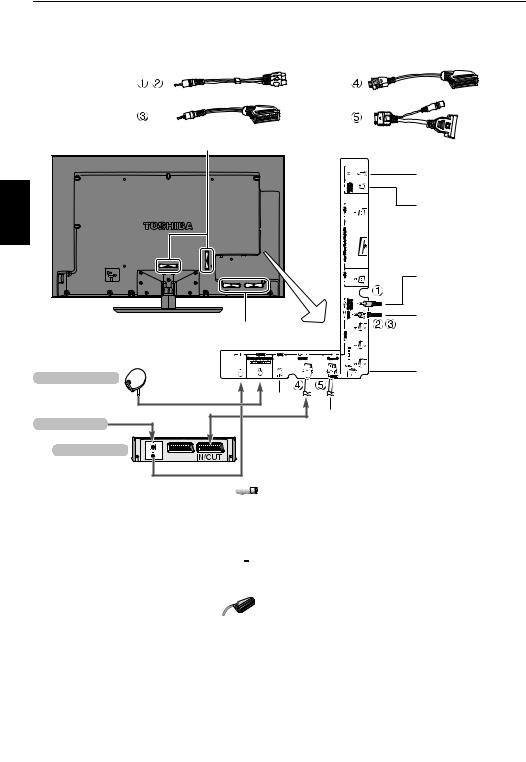
ANSCHLIESSEN DES FERNSEHGERÄTS
Anschluss externer Geräte
Schalten Sie alle Geräte am Netzschalter aus, bevor Sie externe Geräte anschließen. Falls das betreffende Gerät über keinen Netzschalter verfügt, ziehen Sie den Netzstecker aus der Steckdose.
Kabelklammern (für Ständer-Typ) |
|
|
|
|
KOPFHÖHRER |
Deutsch |
|
Buchse |
|
AUSGANG |
|
|
|
AUDIO |
|
|
DIGITALAUDIO- |
|
|
(OPTISCH) |
|
|
EINGANG FÜR |
|
* |
VIDEOKOMPO- |
|
NENTEN (EXT 2) |
|
|
|
|
|
|
VIDEO/AUDIO- |
Kabelklammern |
|
EINGANG (EXT 3) |
(für Wandhalterung-Typ) |
|
|
Satellitenschüssel
Antennenkabel
Medienrecorder
HDMI 1/2/3/4
EINGÄNGE
LAN-
Anschluss
RGB/PC EINGANG
EXT 1
*Schließen Sie bei Verwendung des COMPONENT VIDEO INPUT (EXT 2), auch das AV-Adapterkabel 2(ROT-WEISSE Stecker) als Audiokabel an den VIDEO/AUDIO INPUT (EXT 3) an. Der EXT 3-Audioeingang wird gemeinsam genutzt.
Antennenkabel: . . . . . . . . . . . . . . . . . . . . . . . . . . . . . . . . . . . . . . . . .


Schließen Sie das Antennenkabel an die Antennenbuchse an der Rückseite des Fernsehgerätes an.
Bei Verwendung eines Decoders und/oder eines Medienrecorders ist zu beachten, dass das Antennenkabel über den Decoder und/oder den Medienrecorder mit dem Fernsehgerät verbunden werden muss.
Satellitenkabel: . . . . . . . . . . . . . . . . . . . . . . . . . . . . . . . . . . . . . . . . . 

Schließen Sie den LNB der Satellitenschüssel an den SATELLITE ANTENNA- Anschluss am Fernsehgerät an. Sie können Fernsehen, Radio, interaktives Fernsehen und HD-Fernsehen kristallklar empfangen.
SCART-Kabel: . . . . . . . . . . . . . . . . . . . . . . . . . . . . . . . . . . . . . . . . . . . .
Schließen Sie den IN/OUT-Anschluss des Media Recorders an das Fernsehgerät an. Verbinden Sie die Buchse TV des Decoders mit dem Fernseher.
Schalten Sie vor dem Start der Autom. Sendersuche den Decoder und Medienrecorder in den Standby-Modus.
Der digitale Audioausgang ermöglicht den Anschluss eines geeigneten Surroundsoundsystems.
HINWEIS: Dieser Ausgang ist immer aktiv.
HDMI® (High-Definition Multimedia Interface) ist eine Technik,
die speziell für das Abspielen von DVDs den Anschluss von Decodern oder anderen Geräten mit digitalen Audiound Videosignalen entwickelt wurde. Die für die HDMI-Anschlüsse zulässigen Videooder PC-Signalformate finden Sie auf Seite 105.
HINWEIS: Dieses Fernsehgerät kann zwar an HDMI-Geräte angeschlossen werden, aber es ist möglich, dass manche Geräte nicht richtig funktionieren.
Der LAN-Anschluss dient zum Anschluss des Fernsehgeräts an Ihr Heimnetzwerk. Dieses Fernsehgerät kann digitalen Inhalt abspielen, der auf einem DLNA CERTIFIED™ -Produkt gespeichert ist, das über eine Serverfunktion verfügt.
An der Rückseite des Fernsehgerätes können die unterschiedlichsten Geräte angeschlossen werden. Lesen Sie daher unbedingt für alle Zusatzgeräte vorher die Bedienungsanleitungen der jeweiligen Hersteller.
Wenn das Fernsehgerät automatisch zur Anzeige des externen Geräts umschaltet, können Sie wieder in den normalen Fernsehmodus schalten, indem Sie die Taste für die gewünschte Programmposition drücken. Um wieder zum externen Gerät zu schalten, drücken Sie o. Mit dieser Taste wählen Sie zwischen DTV, EXT 1, EXT 2,
EXT 3, HDMI 1, HDMI 2, HDMI 3, HDMI 4, PC und ATV.
Wenn im DTV-Modus der externe Eingangsmodus ausgewählt ist, gibt der SCARTAnschluss keine Video-/Audiosignale aus.
12
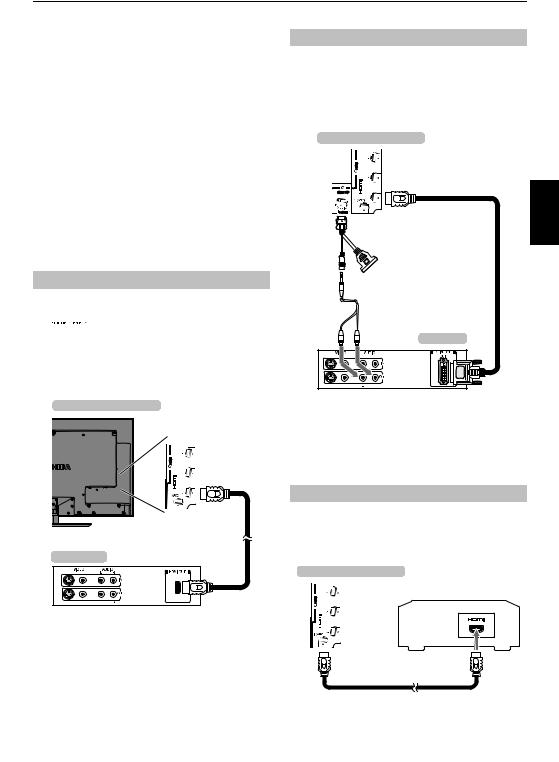
ANSCHLIESSEN DES FERNSEHGERÄTS
Anschließen eines HDMI®- oder DVI-Geräts an den HDMI-Eingang
Am HDMI-Eingang des Fernsehgeräts können digitale Audiosignale und unkomprimierte digitale Videosignale von einem HDMIAusgangsgerät oder unkomprimierte digitale Videosignale von einem DVI-Ausgangsgerät (Digital Visual Interface) eingespeist werden.
An diesen Eingang kann digitales HDCP-Material (High-Bandwidth Digital-Content Protection) von EIA/CEA-861-D-fähigen Geräten der Unterhaltungselektronik (z. B. Set-Top-Box oder DVD-Player mit HDMIoder DVI-Ausgang) eingespeist werden.
Welche Videosignalformate geeignet sind, erfahren Sie auf Seite 105.
HINWEIS:
•Einige ältere HDMI-Geräte funktionieren aufgrund der Anpassung an einen neuen Standard beim neuesten Modell des HDMI-Fernsehgeräts möglicherweise nicht einwandfrei. Bitte trennen Sie zuerst das HDMI-Kabel und versuchen Sie dann, die Optionen INSTAPORT™ und Inhaltstyp aktivieren auf „Aus“ zu stellen. Die ältere HDMI-Signalquelle sollte mit dem Fernsehgerät nun einwandfrei funktionieren. Siehe Seite 90.
•Unterstütztes Audioformat: lineares PCM, Dolby Digital (AC-3), Abtastrate 32/ 44,1/48 kHz.
So schließen Sie ein DVI-Gerät an
Schließen Sie ein HDMI-zu-DVI-Adapterkabel (HDMI-Steckertyp A) an den Anschluss HDMI 3 und ein Audiokabel an die Buchse PC/HDMI 3 (AUDIO) an (siehe Abbildung).
•Die empfohlene Länge des HDMI-zu-DVI-Adapterkabels beträgt 2 m.
•Über ein HDMI-zu-DVI-Adapterkabelwerden nur Videosignale übertragen. Daher sind separate analoge Audiokabel erforderlich.
•Lesen Sie den Abschnitt „HDMI 3 Ton“ auf Seite 90.
Rückseite des Fernsehgeräts
HDMI-zu-DVI-Adapterkabel 
Deutsch
So schließen Sie ein HDMI-Gerät an
Schließen Sie ein HDMI-Kabel (Steckertyp A) an den HDMI-Anschluss an.
Für einen einwandfreien Betrieb empfiehlt es sich, ein HDMI-Kabel mit dem HDMILogo ( 

 ) zu verwenden.
) zu verwenden.
•Wenn die HDMI-Verbindung 1080p und/oder das Fernsehgerät Auffrischungsraten von über 50 Hz unterstützt, brauchen Sie ein Kabel der Kategorie 2. Herkömmliche HDMI/DVI-Kabel arbeiten mit diesem Modell unter Umständen nicht einwandfrei.
•Über ein HDMI-Kabel werden Videound Audiosignale übertragen. Separate analoge Audiokabel sind nicht erforderlich (siehe Abbildung).
•Lesen Sie den Abschnitt „HDMI 3 Ton“ auf Seite 90.
Rückseite des Fernsehgeräts |
HDMI-Kabel 
HDMI-Gerät
Zum Anzeigen der Videosignale vom HDMI-Gerät drücken Sie die o-Taste, um den Modus HDMI 1, HDMI 2, HDMI 3 oder HDMI 4 auszuwählen.
 Audiokabel für Verbindung zwischen HDMI und Fernsehgerät (nicht mitgeliefert)
Audiokabel für Verbindung zwischen HDMI und Fernsehgerät (nicht mitgeliefert)
DVI-Gerät
HINWEIS:
Um sicherzustellen, dass das HDMIoder DVI-Gerät ordnungsgemäß zurückgesetzt wird, empfiehlt sich folgendes Vorgehen:
•Schalten Sie beim Einschalten der Geräte zuerst das Fernsehgerät und dann das HDMIoder DVI-Gerät ein.
•Schalten Sie beim Ausschalten der Geräte zuerst das HDMIoder DVI-Gerät und dann das Fernsehgerät aus.
ARC (Audio Return Channel)-Funktion von HDMI
Mit dieser Funktion kann das Audio-Signal des Fernsehgeräts über ein HDMI-Kabel an den AV-Verstärker gesendet werden. Es ist nicht notwendig, ein Kabel vom Audio-Ausgang des Fernsehgeräts an den Audio-Eingang des AV-Verstärkers anzuschließen, um den Ton, der vom Tuner des Fernsehgeräts empfangen wurde, über den AV-Verstärker wiederzugeben.
Rückseite des Fernsehgeräts
AV-Verstärker, der ARC unterstützt
HDMI-Kabel
13
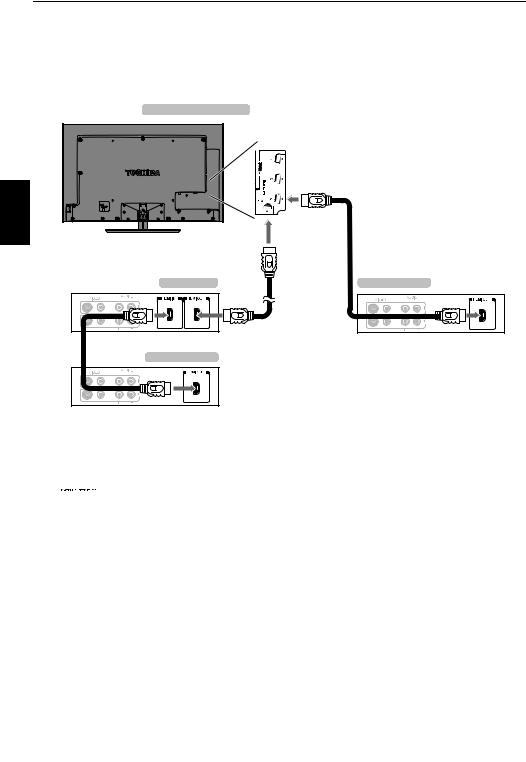
ANSCHLIESSEN DES FERNSEHGERÄTS
REGZA-LINK-Verbindung
Sie können die grundlegenden Funktionen der angeschlossenen Audio-/Videogeräte mit der Fernbedienung des Fernsehgeräts steuern, wenn Sie einen AV-Verstärker oder ein Wiedergabegerät anschließen, der bzw. das mit REGZA-LINK kompatibel ist. Ausführliche Informationen zur Konfiguration und zu den Funktionen finden Sie auf 93–95.
Rückseite des Fernsehgeräts
Deutsch
AV-Verstärker |
Wiedergabegerät |
Wiedergabegerät |
|
Für die oben dargestellte Konfiguration sind drei HDMI-Kabel erforderlich.
HINWEIS:
•Wenn mehrere Geräte angeschlossen sind, arbeitet die REGZA-LINK-Funktion möglicherweise nicht einwandfrei.
•Für einen einwandfreien Betrieb empfiehlt es sich, HDMI-Kabel mit dem HDMILogo ( 

 ) zu verwenden.
) zu verwenden.
•Diese Funktion ist verfügbar, wenn ein PC und ein AV-Verstärker getrennt angeschlossen sind. Sie funktioniert aber möglicherweise nicht ordnungsgemäß, wenn der PC über den AV-Verstärker angeschlossen ist.
Vorbereitungen für das Steuern von Geräten:
•Nehmen Sie die Anschlüsse wie oben dargestellt vor, und stellen Sie das Menü REGZA-LINK-Einstellung dann wie gewünscht ein (siehe Seite 93).
•Die angeschlossenen Geräte müssen ebenfalls eingestellt werden. Einzelheiten dazu finden Sie in der Bedienungsanleitung zum jeweiligen Gerät.
•Bei der REGZA-LINK-Funktion wird die CEC-Technologie wie mit dem HDMIStandard festgelegt verwendet.
•Diese Funktion ist auf Modelle mit REGZA-LINK von Toshiba beschränkt. Allerdings übernimmt Toshiba keine Garantie für die Funktionsfähigkeit. Informationen zur Kompatibilität finden Sie in den jeweiligen Bedienungsanleitungen.
14
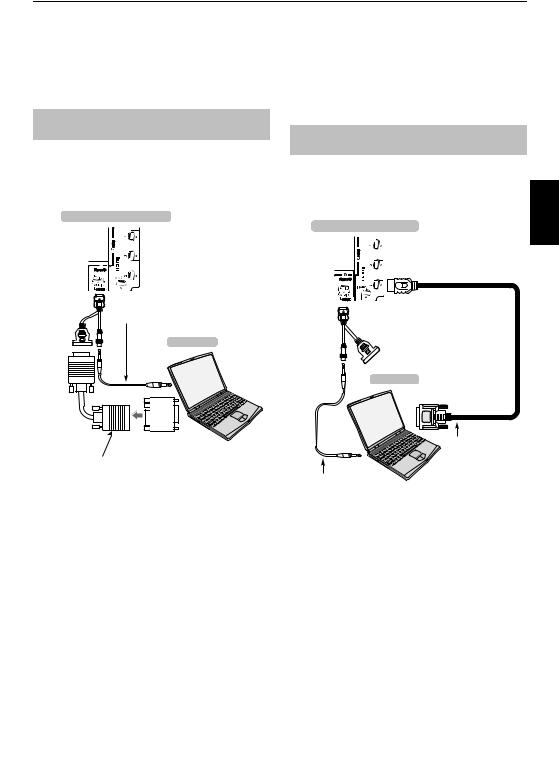
ANSCHLIESSEN DES FERNSEHGERÄTS
Anschließen eines Computers
Über eine RGB/PCoder HDMI-Verbindung können Sie die Anzeige vom Computer auf dem Fernsehschirm anzeigen und den Ton über die Fernsehlautsprecher wiedergeben lassen.
•Wenn der Computer-Eingangsmodus ausgewählt ist, sind einige der Funktionen des Fernsehgeräts nicht verfügbar, z. B. Farbsystem im Menü Setup/
Systeminstallation.
•Einige PC-Modelle geben möglicherweise besondere Signale aus, die das Fernsehgerät nicht erkennen kann (siehe Seite 104).
•Wenn Sie bestimmte Computermodelle anschließen, die ein besonderes PCSignal senden, wird das Computersignal möglicherweise nicht korrekt erkannt.
So schließen Sie einen PC an den
Anschluss RGB/PC an
Wenn Sie einen PC mit dem Fernsehgerät verbinden wollen, schließen Sie ein analoges RGB-Computerkabel (15-polig) an den Anschluss RGB/PC und ein PCAudiokabel an den Anschluss PC/HDMI 3 (AUDIO) an. Wählen Sie das Menü Präferenzen, dann das Untermenü AV-Anschluss und dort PC in den Optionen für
PC/HDMI 3 Ton.
Rückseite des Fernsehgeräts
Audiokabel für Verbindung zwischen PC und Fernsehgerät (nicht mitgeliefert)
Computer
RGB-PC-Kabel |
|
(nicht mitgeliefert) |
Konvertierungsadapter, |
|
|
|
falls erforderlich (nicht |
Mini-D-Sub- |
mitgeliefert) |
Anschluss (15-polig) |
|
Stellen Sie am PC die Monitorausgangsauflösung ein, bevor Sie den PC an das Fernsehgerät anschließen. Geeignete PC-Signal-Formate finden Sie auf Seite 104.
Optimale Bildqualität erzielen Sie, wenn Sie die Funktion „PC Einstellung“ verwenden (siehe Seite 87).
HINWEIS:
•Die PC-Audioeingangsanschlüsse am Fernsehgerät entsprechen den analogen HDMI 3 -Audioeingangsanschlüssen (siehe Seite 90).
•Nicht alle PC-Modelle können an dieses Fernsehgerät angeschlossen werden.
•Bei Computern mit einem kompatiblen Mini-D-Sub-Anschluss (15-polig) ist kein Adapter erforderlich.
•Je nach dem Titel auf einer DVD und den Spezifikationen des PCs, auf dem eine DVD-Video abgespielt wird, werden einige Szenen möglicherweise übersprungen, oder Sie können bei Szenen mit mehreren Blickwinkeln nicht in den Pausemodus schalten.
•An den Rändern des Bildschirms kann ein Balken erscheinen oder Teile des Bildes können verdeckt sein. Dies liegt an der Skalierung des Bildes durch das Fernsehgerät und stellt keine Fehlfunktion dar.
So schließen Sie einen PC an den
Anschluss HDMI an
Wenn Sie einen PC an den HDMI-Anschluss am Fernsehgerät anschließen wollen, verwenden Sie ein HDMI-zu-DVI-Adapterkabel und ein analoges Audiokabel.
Wenn Sie einen PC mit einem HDMI-Anschluss anschließen, verwenden Sie ein HDMI-Kabel (Steckertyp A). Ein separates Analogkabel ist nicht erforderlich.
Rückseite des Fernsehgeräts
Computer
HDMI-zu-DVI-
Adapterkabel
Audiokabel für Verbindung  zwischen PC und Fernsehgerät (nicht mitgeliefert)
zwischen PC und Fernsehgerät (nicht mitgeliefert)
Welche PCund Videosignalformate geeignet sind, erfahren Sie auf Seite 105.
HINWEIS:
•Die Ränder des Bildes sind möglicherweise nicht zu sehen.
•Wenn Sie bestimmte Computermodelle anschließen, die ein besonderes PCSignal senden, wird das Computersignal möglicherweise nicht korrekt erkannt.
Deutsch
15
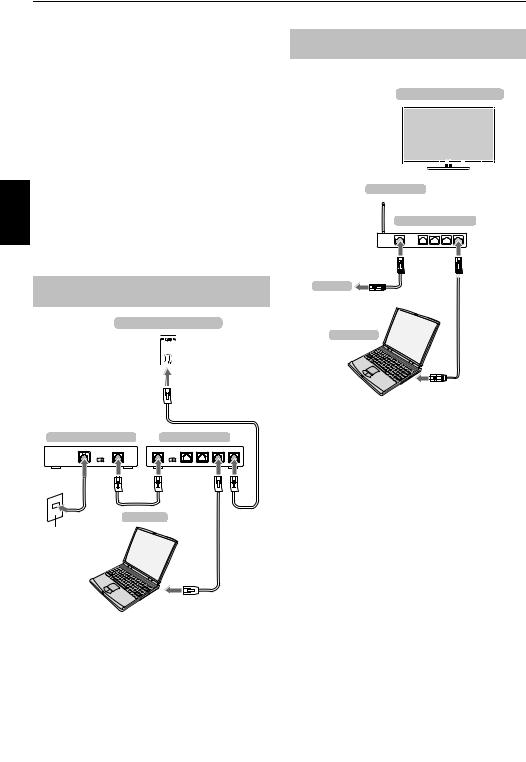
ANSCHLIESSEN DES FERNSEHGERÄTS
Deutsch
Anschließen an ein Heim-Netzwerk
Über den LAN-Anschluss können Sie Ihr Toshiba-Fernsehgerät mit Ihrem Heim-Netzwerk verbinden. Dieses revolutionäre Home- Entertainment-Netzwerksystem können Sie nutzen, um auf Foto-, Videound Audiodateien zuzugreifen, die als Dateien auf einem DLNA CERTIFIED™-Server gespeichert sind, und diese auf Ihrem Fernsehgerät abspielen/anzeigen.
HINWEIS:
•Wenn Sie eine Verbindung zu einem geteilten Netzwerk außerhalb Ihrer Wohnung herstellen, sollten Sie einen Router benutzen. Benutzen Sie immer DLNA CERTIFIED™-Produkte in privaten Netzwerkumgebungen.
•Wenn Sie einen Hub oder Switch verwenden, um das Fernsehgerät mit Ihrem Heim-Netzwerk zu verbinden, können Sie die automatische Einrichtung nicht nutzen und müssen die Netzwerkadresse manuell festlegen. Siehe Seite 52.
•Wenn Sie einen Router mit integrierter DHCP-Funktionalität verwenden, nutzen Sie die automatische Einrichtung. In diesem Fall funktioniert die Manuelle Einrichtung möglicherweise nicht.
•Wenn Sie das Fernsehgerät und den Computer direkt miteinander verbinden, verwenden Sie ein LAN-Crossover-Kabel.
So schließen Sie das Fernsehgerät an ein HeimNetzwerk an - Verdrahtet
Rückseite des Fernsehgeräts
Anschluss des Fernsehgeräts an ein Heimnetzwerk über eine Internetverbindung - Drahtlos
Weitere Informationen finden Sie unter „Funkeinstellung“ auf Seite 49.
TV (eingebautes WLAN-System)
Zugangspunkt
Wireless LAN-Router
Modem
Computer
Modem (falls verfügbar) |
Router mit Hub |
|
[1] |
[2] |
|
|
Server-PC |
[2] [3] |
Kabeloder |
|
Telefonbuchse |
[2] |
|
[1]Koaxialoder Telefonkabel (abhängig von Ihrem Modemtyp)
[2]Standard-LAN-Kabel
[3]Schließen Sie KEINE Telefonbuchse direkt an den LAN-Anschluss des Fernsehgeräts an.
16
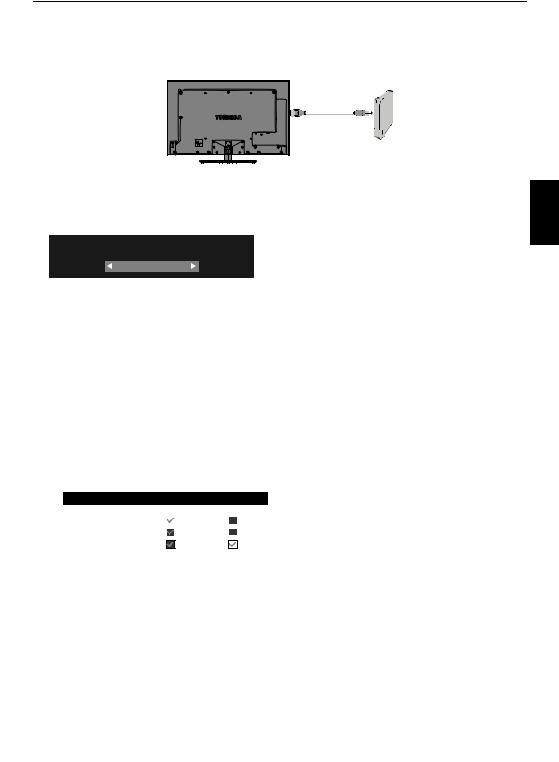
ANSCHLIESSEN DES FERNSEHGERÄTS
Einstellen der USB-HDD
Anschluss einer (nicht mitgelieferten) USB-HDD
USB-Kabel
USB2
USB-Kabel
(nicht mitgeliefert)
HINWEIS: Für Information zu den verfügbaren USB-HDD lesen Sie die „Produktinformation“ auf der Webseite.
Registrieren einer USB-HDD
Wenn Sie eine neue USB-HDD an den USB2-Anschluss des Fernsehgerätes anschließen, erscheint der folgende Bildschirm.
Ein nicht unterstütztes USB-Festplattenlaufwerk wurde festgestellt. Das USB-Festplattenlaufwerk registrieren?
Ja
a Drücken Sie Coder c, um Ja auszuwählen und drücken Sie OK. Die Formationsbestätigung erscheint.
b Drücken Sie Coder c, um Ja auszuwählen und drücken Sie OK. Die Registrierung beginnt.
c Wenn Sie der USB-HDD einen Namen geben wollen, drücken Sie Coder c, um Ja auszuwählen und drücken Sie OK.
Lesen Sie Seite 53 zur Eingabe von Zeichen.
Es können maximal 10 Zeichen eingegeben werden.
Wenn Sie den vorgegebenen Namen „USB HDD X“ vorziehen, wählen Sie Nein und drücken OK.
d Die Geräteliste erscheint.
|
Geräteliste |
|
|
|
Angeschlossen |
|||
|
Geräte-Name |
Registriert |
||||||
|
USB HDD 1 |
|
|
|
|
|
|
|
|
USB HDD 2 |
|
|
|
|
|
|
|
|
USB HDD 3 |
|
|
|
|
|
|
|
|
|
|
|
|
|
|
|
|
|
|
|
|
|
|
|
|
|
|
|
|
|
|
|
|
|
|
|
|
|
|
|
|
|
|
|
|
|
|
|
|
|
|
|
|
|
|
|
|
|
|
|
|
|
|
|
|
|
|
|
|
|
|
|
|
|
|
|
|
|
|
|
Im LIST-Modus stehen die folgenden Hauptoperationen zur Verfügung:
OK-Taste.......................... |
Registrieren/Entfernen |
ROTER Taste.................... |
Unterbrechen |
GRÜNER Taste................. |
Gerätenamen ändern |
GELBER Taste .................. |
Testen |
BLAUER Taste.................. |
Formatteren |
HINWEIS:
•Um eine USB HDD vom Fernsehgerät abzutrennen, folgen Sie der Vorgehensweise im Abschnitt „Eine USB HDD abtrennen“ (Seite 62).
•Wenn Sie eine USB HDD verwenden, führen Sie, wenn nötig, die Einstellungen und Operationen, die im Abschnitt „Verwenden der USB HDD-Funktion“ (Seite 55) gezeigt werden, durch.
•Verbinden Sie die USB-HDD mit dem USB-2-Port.
Aufnahmen und Abspielen können nicht durchgeführt werden, wenn sie mit dem USB-1-Port verbunden ist.
•Es können bis zu 8 USB HDD für dieses Fernsehgerät registriert werden.
•Aufgenommene Sendungen, die auf der USB HDD gespeichert werden, können nur auf diesem Fernsehgerät angesehen werden. Sie können nicht angeschaut werden, wenn sie an ein anderes Fernsehgerät (auch das gleiche Modell eines Fernsehgeräts), einen PC oder ein anderes Gerät angeschlossen ist.
•Wenn eine USB HDD neu registriert wird, wird sie nicht formatiert.
•Wenn eine USB HDD formatiert wird, werden alle auf der HDD gespeicherten Daten gelöscht.
Jetzt können Sie registrierte USB HDD benutzen.
Deutsch
17
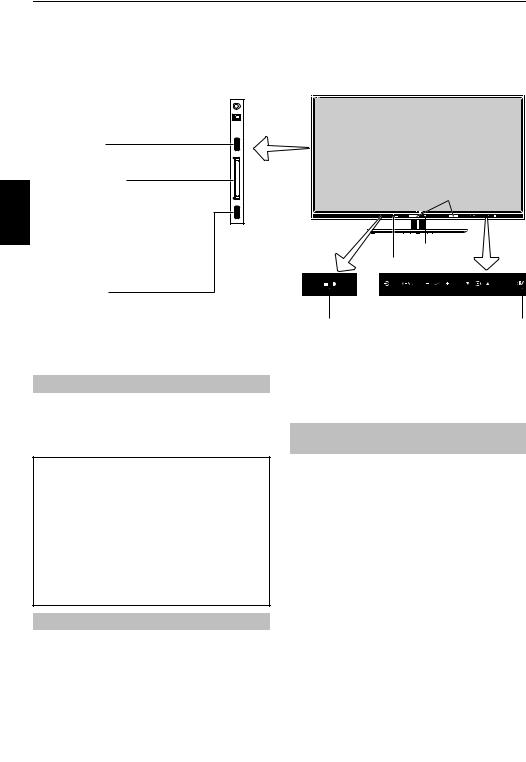
ANSCHLIESSEN DES FERNSEHGERÄTS
Bedienelemente und Eingangsanschlüsse
Über die Eingangsbuchsen an der Seite des Fernsehgerätes lassen sich verschiedenste externe Geräte anschließen.
Obwohl sich alle erforderlichen Anpassungen und Einstellungen an Ihrem Fernsehgerät mit der Fernbedienung vornehmen lassen, können Sie einige Funktionen auch direkt über die am Fernseher angebrachten Tasten steuern.
|
USB 1-Anschluss |
|
Media Player |
|
COMMON INTERFACE |
Deutsch |
Die Schnittstelle Common Interface ist für ein |
Conditional Access Modul (CAM) vorgesehen. |
|
den Diensteanbieter. |
|
|
Bitte wenden Sie sich an einen entsprechen- |
|
Die Software-Aktualisierung des CI Plus CAM |
|
wird möglicherweise automatisch |
|
ausgeführt. Zu diesem Zeitpunkt wird Ihre |
|
Aufnahme/Erinnerungs-Programmierung |
|
abgebrochen. |
|
USB 2-Anschluss |
|
Media Player / |
|
USB-HDD-Verbindungsanschluss |
Einschalten
Wenn das ROTES LED nicht leuchtet, überprüfen Sie, dass der Stecker an die Stromversorgung angeschlossen ist und drücken Sie auf 1an der Fernbedienung; es kann einige wenige Minuten dauern Die BLAU LED-Anzeige leuchtet.
Um das Fernsehgerät in den Standby-Modus zu schalten, drücken Sie 1auf der Fernbedienung. Um zum Fernsehbild zurückzukehren, drücken Sie 1erneut. Unter Umständen dauert es einige Sekunden, bis das Bild erscheint.
Um Strom zu sparen:
Wir empfehlen Ihnen, das Fernsehgerät mit den Werkseinstellungen zu benutzen. Mit den Werkseinstellungen können Sie Strom sparen.
Das Herausziehen der Hauptstecker trennt die Stromzufuhr zu allen Fernsehern. Wir empfehlen diese Maßnahme, wenn das Fernsehgerät für längere Zeit nicht gebraucht wird, z. B. wenn Sie in Urlaub sind.
Durch die Reduzierung der Helligkeit des Bildschirms wird auch der Stromverbrauch gesenkt.
Durch eine effiziente Energienutzung kann man den Energieverbrauch senken und durch niedrigere Stromrechnungen auch noch Geld sparen.
HINWEIS: Wenn Sie das Fernsehgerät in den Standby-Modus schalten wird zwar der Energieverbrauch gesenkt, es wird jedoch immer noch etwas Strom verbraucht.
Verwendung des Menüsystems
Drücken Sie MENU auf der Fernbedienung, um das Menü einzublenden.
Das Symbol der fünf Anfangsthemen erscheint. Da jedes Symbol durch drücken von Coder cauf der Fernbedienung ausgewählt wird, drücken Sie bBCc, um in ein Untermenü zu gehen und gehen Sie dann in ein weiteres Untermenü, um die Optionen zu sehen.
HINWEIS: Das gleiche Menü wird in den Modi DTV (Digital-TV) und ATV (AnalogTV) angezeigt. Wenn jedoch einige Elemente in einem Modus nicht verfügbar sind, sind diese Elemente ausgegraut.
3D-IR-Sensor
• ROT (im 3D-Modus)
Kamerasensor |
Umgebungslichtsensor
Bedienfeld (Berührungssensor)
ORANGFARBENES LED - Timer |
ROTES LED - Stan |
Programme gesetzt (nur digital) |
BLAUE LED - Stro |
ROTES LED - Timer Programme |
eingeschaltet |
aktiv (nur digital) |
|
Um die Option zu benutzen, drücken Sie Bund bauf der Fernbedienung, um nach oben oder unten zu blättern, oder drücken Sie Coder c, um die gewünschte Einstellung auszuwählen. Befolgen Sie die Bildschirmanweisungen. Die Funktionen der einzelnen Menüs sind in dieser Bedienungsanleitung ausführlich beschrieben.
Verwendung der Steuerung und Anschlüsse des Fernsehgeräts
Um die Lautstärke zu ändern, berühren Sie vorsichtig – 2+. Um die Programmposition zu ändern, berühren Sie bpB.
Berühren Sie MENU und bpB, –2+ um die Tonund Bildoptionen zu steuern.
Berühren Sie MENU, um den Vorgang abzuschließen.
Zur Auswahl des externen Eingangs berühren Sie o, bis die passende Eingangsquelle gewählt ist.
Die Media Player Funktion bietet Zugriff auf Fotos, Filmund Musikdateien, die in einem USB-Speicher gespeichert sind, und über einen USB 1 oder USB 2 Anschluss oder an ein Netzwerkgerät angeschlossen sind.
Um Fernsehprogramme aufzunehmen oder abzuspielen, muss der USB-2-Anschluss mit der USB-HDD (nicht mitgelieferten) verwendet werden.
HINWEIS: Der USB-Anschluss hat nur einen begrenzten Funktionsumfang. Toshiba kann daher keine Haftung für Schäden an anderen angeschlossenen Geräten übernehmen.
Genauere Informationen entnehmen Sie bitte der Bedienungsanleitung des anzuschließenden Gerätes.
HINWEIS: Interaktive Video-Spiele, die das Abschießen einer „Waffe“ auf ein Ziel auf dem Bildschirm erforderlich machen, könnten auf diesem Fernseher nicht funktionieren.
18
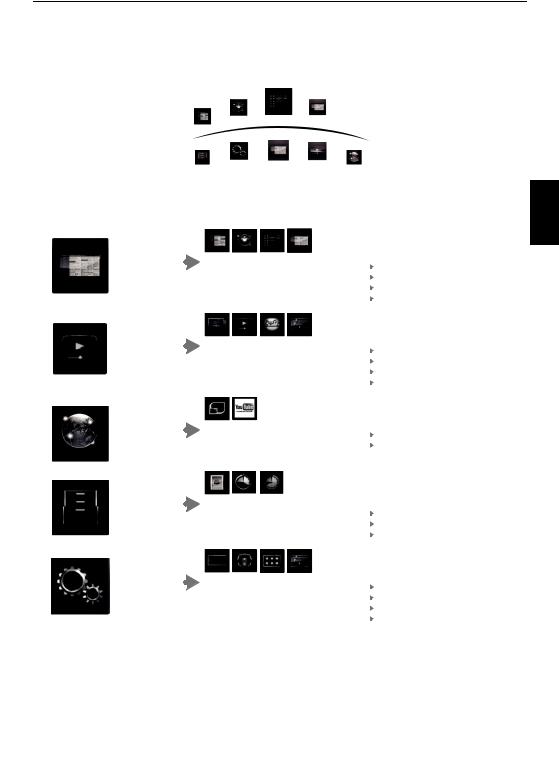
ANSCHLIESSEN DES FERNSEHGERÄTS
MENÜ-Struktur
Um das Hauptmenü zu öffnen (Illustration unten), drücken Sie MENU auf der Fernbedienung oder auf dem Bedienfeld des Fernsehgerätes.
|
Genre-Suche |
Timer |
Bibliothek |
TV-Programm |
|
Programme |
|
|
|
|
|
Funktion |
Setup |
TV-Programme |
Media Player Angeschlossener Fernseher |
1. Ebene |
|
|
2. Ebene |
|
|
3. Ebene |
Drücken Sie MENU. |
Drücken Sie Cc/ B. Drücken Sie Cc. |
Drücken Sie OK. |
Drücken Sie BbCc. |
|||
|
|
|
|
|
|
|
TV-Programme |
|
|
|
|
|
|
|
|
|
TV-Programm |
|
|
Wechsel zum Programmführer (EPG) |
|
|
|
|
|
||
|
|
|
|
|
||
|
|
|
Genre-Suche |
|
|
Wechsel zur Genre-Suche |
|
|
|
|
|
||
|
|
|
Timer Programme |
|
|
Wechsel zu Timer Programme |
|
|
|
|
|
||
|
|
|
Bibliothek |
|
|
Gehe zur Bibliothek |
|
|
|
|
|
||
|
|
|
|
|
|
|
Media Player |
|
|
|
|
|
|
|
|
|
Foto |
|
|
Geräteauswahl oder Fotobetrachter |
|
|
|
|
|
||
|
|
|
|
|
||
|
|
|
Film |
|
|
Geräteauswahl oder Filmbetrachter |
|
|
|
|
|
||
|
|
|
Musik |
|
|
Geräteauswahl oder Musikplayer |
|
|
|
|
|
||
|
|
|
Media Player Setup |
|
|
Media Player Setup Menü |
|
|
|
|
|
||
|
|
|
|
|
|
|
Angeschlossener Fernseher |
|
|
|
|
|
|
|
|
|
Toshiba Places |
|
|
Wechsel zu Toshiba Places |
|
|
|
|
|
||
|
|
|
|
|
||
|
|
|
YouTube |
|
|
Wechsel zu YouTube |
|
|
|
|
|
||
|
|
|
|
|
|
|
Funktion |
|
|
|
|
|
|
|
|
|
Bilderrahmen |
|
|
Wechsel zu Bilderrahmen |
|
|
|
|
|
||
|
|
|
|
|
||
|
|
|
|
|
||
|
|
|
|
|
||
|
|
|
Ein-Timer |
|
|
Ein-Timer Menü |
|
|
|
|
|
||
|
|
|
Aus-Timer |
|
|
Aus-Timer Menü |
|
|
|
|
|
||
|
|
|
|
|
|
|
Setup |
|
|
|
|
|
|
|
|
|
Bild |
|
|
Bild Menü |
|
|
|
|
|
||
|
|
|
|
|
||
|
|
|
Ton |
|
|
Ton Menü |
|
|
|
|
|
||
|
|
|
Präferenzen |
|
|
Präferenzen Menü |
|
|
|
|
|
||
|
|
|
Systeminstallation |
|
|
Systeminstallation Menü |
|
|
|
|
|
||
|
|
|
|
|
|
|
Deutsch
19
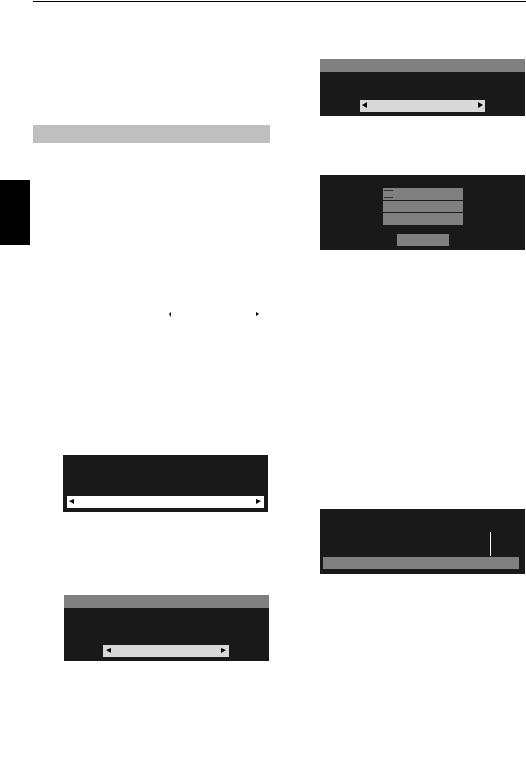
Deutsch
EINRICHTEN DES FERNSEHGERÄTS
Einrichtungsanwendung |
g Drücken Sie OK und der Bildschirm AutoView. Drücken Sie Coder c, |
|
um Ja oder Nein zu wählen. |
Schalten Sie, bevor Sie das Fernsehgerät einschalten, Ihren Dekoder und Medienrekorder, wenn vorhanden, in den Standby-Modus, bevor Sie das Fernsehgerät einschalten. Nehmen Sie die Einstellung des Fernsehgerätes mit den Tasten der Fernbedienung vor, die auf Seite 11 erläutert sind.
Automatische Installation
a Drücken Sie die Taste 1. Der Bildschirm Menu Language (Sprache) wird angezeigt. Dieser Bildschirm erscheint, wenn das Fernsehgerät zum ersten Mal eingeschaltet wird und jedes Mal, wenn TV zurückstellen ausgewählt wird.
b Drücken Sie BbCc, um die Menüsprache zu wählen und drücken Sie OK.
c Markieren Sie Land und drücken Sie Coder cfür die Auswahl. Das Fernsehgerät ist nun so eingestellt, dass die Sender für das ausgewählte Land eingestellt werden können.
Automatische Installation |
|
|
||
|
Land |
|
Deutschland |
|
|
Primäre Sprache Untertitel |
|
Deutsch |
|
|
Sekundäre Sprache Untertitel |
|
Deutsch |
|
|
Primäre Sprache Ton |
|
Deutsch |
|
|
Sekundäre Sprache Ton |
|
Deutsch |
|
|
|
|
|
|
HINWEIS:
•Die folgenden Bildschirm-Menüs weichen leicht ab, je nachdem, welches Land Sie gewählt haben.
•Wenn es in der Liste kein Land gibt, das Sie auswählen möchten, wählen Sie Andere.
d Wenn Sie OK drücken, wird der Bildschirm Standort angezeigt.
Standort
Um den Fernseher im Ausstellungsraum eines Geschäftes zu verwenden, wählen Sie bitte [Geschäft]. Der Modus
[Zu Hause] ist für den normalen Gebrauch geeignet.
Zu Hause
e Drücken Sie Coder czur Auswahl von Zu Hause oder Geschäft. Wählen Sie bei einer normalen Verwendung zu Hause die Option Zu Hause.
f Drücken Sie OK und der Bildschirm TV-Montage wird angezeigt, drücken Sie Coder czur Auwahl von Ständer oder Wand.
TV-Montage
Wenn Sie den Fernseher an einer Wand montieren möchten, wählen Sie bitte [Wand]. [Ständer] ist für andere Optionen geeignet. Sie können diese Einstellung später unter Sound Navi im Ton-Menü ändern.
Ständer
AutoView
Der AutoView-Modus stellt die Bildeinstellungen automatisch gemäß den Umgebungslichtbedingungen ein. Möchten Sie den AutoView-Modus aktivieren?
Nein
h Drücken Sie OK. Wenn der Bildschirm Ant./Kabel/Satellit angezeigt wird, drücken Sie Boder b, um Antenne, Kabel oder Satellit auszuwählen, und drücken Sie dann OK, für die Markierung von (  ).
).
Ant./Kabel/Satellit
 Antenne
Antenne
 Kabel
Kabel
 Satellit
Satellit
Weiter
Wenn DVB-C in Ihrer Region nicht unterstützt wird, wird Kabel nicht angezeigt.
•Wenn Sie Antenne oder Kabel wählen, folgen Sie den Schritten 9 bis 12.
•Wenn Sie Satellit wählen, fahren Sie mit Schritt 13 fort.
•Wenn Sie Antenne (oder Kabel) und Satellit wählen, wird der Satelliteneinstellungen-Startbildschirm automatisch angezeigt, nachdem die Antenne- (oder Kabel)-Suche beendet und OK gedrückt wurde.
iWählen Sie Weiter und drücken Sie OK. Der Startbildschirm Autom.
Sendersuche erscheint mit der Option, zwischen DTV und ATV, DTV oder ATV zu wählen, falls verfügbar. Benutzen Sie Coder c, um den
entsprechenden Modus zu wählen.
jDrücken Sie Boder b, um Suchlauf starten hervorzuheben, und drücken Sie dann OK.
Das Fernsehgerät startet die Suche nach verfügbaren DTV- und/oder ATV-Kanälen. Der Fortschrittsbalken zeigt den Scanstatus an.
Sie müssen erst warten, bis das Fernsehgerät den Suchlauf abgeschlossen hat.
Autom. Sendersuche |
|
|
|||
|
Fortschritt |
|
Anzahl |
||
DTV-Abst. |
3% |
|
|
|
2 |
ATV-Abst. |
|
|
|
|
|
|
|
|
Warten… |
||
Kanal: C7
Nach Abschluss der Suche schaltet das Fernsehgerät automatisch auf den ersten Programmplatz um.
Auf dem Bildschirm Autom. Sendersuche wird die Gesamtzahl der gefundenen Programme angezeigt.
HINWEIS: Wenn es mehrere Kanäle mit der gleichen Kanalnummer gibt, wird ein Bestätigungsfenster erscheinen.
Drücken Sie Coder c, um den Kanal zu wählen, den Sie wünschen.
20
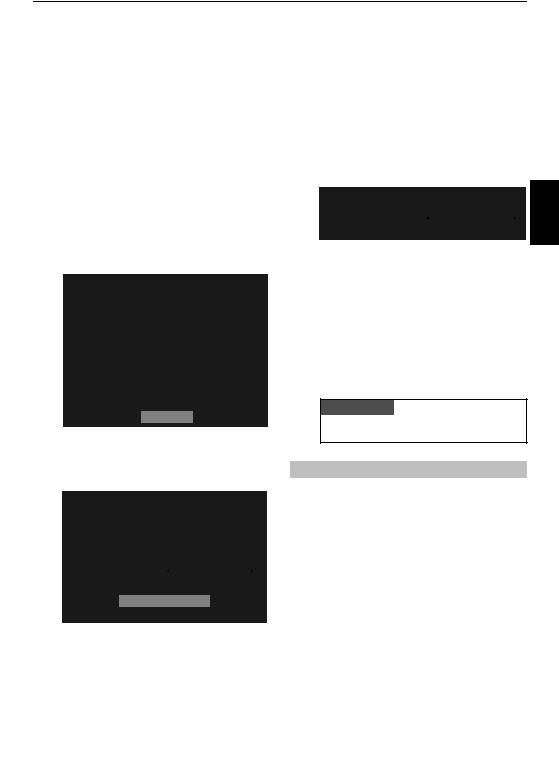
EINRICHTEN DES FERNSEHGERÄTS
k Drücken Sie Coder czur Anzeige der Listen DTV (Digitalkanäle) oder ATV (Analogkanäle).
l Drücken Sie Boderb, um durch die Liste zu gehen und einen Kanal zu wählen und drücken Sie OK zum Anschauen.
Im ATV-Modus könnten in einigen Bereichen Stationen mit gleichen Adressen erfasst werden und möglicherweise ist das Bild nicht deutlich und das Signal zu schwach. Daher kann die Senderreihenfolge mit ATV Manuelle Sendersuche geändert werden.
ERINNERUNG: Drücken Sie zu einer beliebigen Zeit TV, um zwischen den Modi ATV und DTV (DTV Ant TV/Radio/Text, DTV Cable TV/Radio/Text, DTV Sat TV/Radio/Text falls verfügbar) zu wählen.
HINWEIS: Die Zeit wird automatisch durch die Übertragung eingestellt, sie kann aber über Ortszeiteinstellung auf dem Bildschirm DTVEinstell. voroder zurückgestellt werden.
m Wählen Sie Weiter und drücken Sie OK. Der Bildschirm SatellitenEinstellungen wird angezeigt. In diesem Fenster können Sie Satelliten hinzufügen, die Sie einstellen möchten, und detaillierte Einstellungen für die einzelnen Satelliten konfigurieren. Siehe „Satelliten-Einstellungen“ auf Seite 22.
Satelliten-Einstellungen
Umschalttyp |
|
Keine |
|
||||
|
|
|
|
||||
LNB-Leistung |
|
Ein |
|
||||
No. |
|
Satellit |
|
Schüssel |
LNB |
||
1 |
|
ASTRA 19.2˚E |
|
1 |
|
|
1 |
|
|
|
|
|
|
|
|
2 |
|
|
|
|
|
|
|
|
|
|
|
|
|
|
|
3 |
|
|
|
|
|
|
|
|
|
|
|
|
|
|
|
4 |
|
|
|
|
|
|
|
Transponder : 1/83 (10743 MHz)
Schüsseltyp : Feststehend
Niedrige LOF (MHz) : 9600
Obere LOF (MHz) : 10600
Beendet
Markieren Sie Beendet und drücken Sie OK.
n Wenn Ihre Satellitenschüssel bewegt werden kann, wird der folgende Bildschirm Positionierung angezeigt.
Markieren Sie mit Boder bdie Option Position speichern und drücken Sie OK, um die Schüsselposition zu speichern. Wiederholen Sie Schritt 13 und 14 für den nächsten Satelliten, falls nötig.
Wenn Ihre Satellitenschüssel nicht bewegt werden kann, wird der Positionierung-Bildschirm nicht angezeigt.
Passen Sie die Schüsselposition manuell an, um die maximale
Signalstärke zu erreichen.
Markieren Sie Beendet und drücken Sie OK.
o Wenn der Empfangstest erfolgreich abgeschlossen wurde, wird der Startbildschirm Automatische Abstimmung angezeigt.
Automatische Abstimmung - Satelli
|
Suchlauf starten |
|
|
|
|
|
|
Satellit |
|
ASTRA(19.2°E) |
|
|
|
|
|
Abtastoption |
|
Frei empfangbar |
|
Sie können Abtastoption aus Frei empfangbar und Alle wählen.
p Markieren Sie mit Boder bdie Option Suchlauf starten und drücken Sie dann OK.
Das Fernsehgerät beginnt, nach verfügbaren DVB-S-Kanälen zu suchen. Der Fortschrittbalken zeigt den Scanstatus an.
Wenn die Suche abgeschlossen ist, zeigt der Bildschirm Automatische Abstimmung die Gesamtzahl der gefundenen Dienste.
q Drücken Sie Boder b, um durch die Liste zu gehen und einen Kanal zu wählen und drücken Sie OK zum Anschauen.
BEACHTEN SIE BITTE
Sie können außerdem jederzeit über das Menü Automatische Installation auf das Menü Setup/Systeminstallation zugreifen.
Ant./Kabel/Satellit (falls verfügbar)
Über dieses Menü können Sie die RF-Eingangskonfiguration einstellen.
Positionierung
Satellit : ASTRA 19.2°E
Transponder |
|
1/83 (10743 MHz H) |
|
|
|
Zu 0 gehen |
|
|
|
|
|
Gehen Sie zur gespeich. Pos. |
|
|
|
|
|
Schrittgröße |
|
1 |
|
|
|
Positionierung |
W |
E |
Position speichern
Signalpegel  30%
30%
Markieren Sie mit Boder bdie Option Positionierung und drücken Sie Coder c, um die Schüsselposition mit dem stärksten Signal zu finden.
a b
c d
Drücken Sie MENU / Cc, um das Setup Symbol zu markieren.
Drücken Sie B/ Cc, um das das Systeminstallations-Symbol zu markieren.
Drücken Sie OK, um das Systeminstallations-Menü anzuzeigen.
Drücken Sie Boder b, um Ant./Kabel/Satellit auszuwählen und drücken Sie Coder cum Antenne, Kabel oder Satellit auszuwählen.
HINWEIS: Wenn Sie versuchen, die Einstellung Ant./Kabel/Satellit zu ändern, erscheint eine Warnmeldung, gefolgt von einer PIN-Eingabe (wenn die PIN eingestellt wurde) sowie einer Aufforderung für die
Autom. Sendersuche.
Deutsch
21

EINRICHTEN DES FERNSEHGERÄTS
Deutsch
e Wenn Ant./Kabel/Satellit auf Kabel gesetzt ist, sind die folgenden Einstellungsoptionen im Bildschirm Autom. Sendersuche verfügbar.
Wählen Sie das Element durch Drücken der Taste Boder baus, und wählen Sie die gewünschte Option mithilfe der Taste Coder caus.
Autom. Sendersuche
Senderwahl-Modus |
DTV und ATV |
||
|
|
||
|
Suchlauf starten |
|
|
DTV |
|
|
|
|
|
|
|
Suchlauf-Typ |
Schnellsuche |
||
|
|
|
|
Startfrequenz |
Automatisch |
||
|
|
|
|
Endfrequenz |
Automatisch |
||
|
|
|
|
Modulation |
Automatisch |
||
|
|
|
|
Symbolrate |
Automatisch |
||
|
|
|
|
Netzwerk-ID |
Automatisch |
||
Mit Ausnahme der Elemente DTV Suchlauf-Typ und DTV Modulation haben alle der folgenden Elemente 2 Betriebsmodi. Der erste ist Automatisch, wobei der Wert für jedes Element vom System voreingestellt wird. Der zweite ist ein Eingang- Modus, bei dem Sie anstatt des voreingestellten Werts einen einzelnen Wert eingeben können. Wenn derzeit kein Kanal eingestellt ist und der Status Eingang ausgewählt wird, wird ein Systemstandardwert angezeigt. Wenn aber aktuell ein Kanal eingestellt ist, wenn auf das Element zugegriffen wird, wird der Wert des aktuellen Kanals angezeigt.
DTV Suchlauf-Typ:
Dieses Element bestimmt, ob eine Schnellsuche oder eine Vollsuche ausgeführt wird.
Die Schnellsuche ist eine vereinfachte Version der Vollsuche, die in kürzerer Zeit abgeschlossen sein soll.
DTV Startfrequenz:
Diese Option legt die Frequenz fest, ab der die Suche beginnt.
DTV Endfrequenz:
Diese Option legt die Frequenz fest, mit der die Suche endet.
DTV Modulation:
Sie können aus fünf QAM-Modulationseinstellungen wählen.
DTV Symbolrate:
Hierbei handelt es sich um die Baudrate (KS/s) des Scans.
DTV Netzwerk-ID:
Dies ist die Netzwerk-ID, die für den Scan genutzt wird. Dieses Element ist ausgegraut, wenn der DTV Suchlauf-Typ auf „Vollsuche“ gesetzt ist.
Satelliten-Einstellungen
Im Menü Systeminstallation können Sie Satelliten hinzufügen, die Sie einstellen möchten, und detaillierte Einstellungen für die einzelnen Satelliten konfigurieren.
So fügen Sie einen Satelliten hinzu:
a Drücken Sie MENU / Cc, um das Setup Symbol zu markieren.
b Drücken Sie B/ Cc, um das das Systeminstallations-Symbol zu markieren.
c Drücken Sie OK, um das Systeminstallations-Menü anzuzeigen.
d Drücken Sie Boder b, um Satelliten-Einstellungen zu wählen und drücken Sie OK.
Satelliten-Einstellungen
Umschalttyp |
|
Keine |
|
||||
|
|
|
|
|
|
|
|
LNB-Leistung |
|
Ein |
|
||||
No. |
|
Satellit |
|
Schüssel |
LNB |
||
1 |
|
ASTRA 19.2˚E |
|
1 |
|
|
1 |
|
|
|
|
|
|
|
|
2 |
|
|
|
|
|
|
|
|
|
|
|
|
|
|
|
3 |
|
|
|
|
|
|
|
|
|
|
|
|
|
|
|
4 |
|
|
|
|
|
|
|
Transponder : 1/83 (10743 MHz)
Schüsseltyp : Feststehend
Niedrige LOF (MHz) : 9600
Obere LOF (MHz) : 10600
Beendet
e Markieren Sie mit beine neue Zeile, um einen weiteren Satelliten hinzuzufügen und drücken Sie OK.
f Drücken Sie b, bis der richtige Satellit angezeigt wird, und drücken Sie
OK.
So löschen Sie einen Satelliten:
a Im Menü Satelliten-Einstellungen drücken Sie Boder b, um den Satelliten zu wählen, den Sie löschen möchten.
b Drücken Sie die ROTE Taste. Ein Bestätigungsfenster wird angezeigt.
c Wählen Sie mit Coder cdie Option Ja und drücken Sie OK.
HINWEIS: Es ist nicht möglich, Position Nr. 1 zu löschen.
22
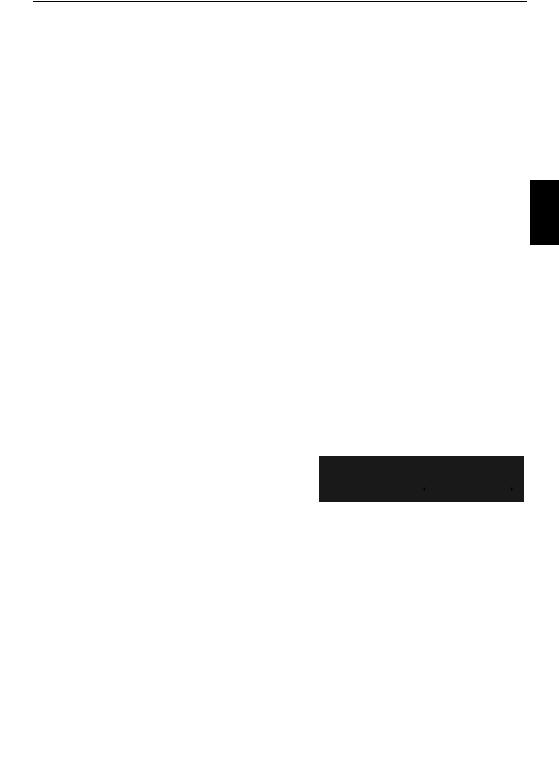
EINRICHTEN DES FERNSEHGERÄTS
So bearbeiten Sie die Satelliten-Einstellungen:
a Drücken Sie im Menü Satelliten-Einstellungen auf B, um
Umschalttyp zu markieren.
b Wählen Sie mit Coder cdie Option Keine, ToneBurst, DiSEqC 2way oder DiSEqC 4way als Satelliten-Umschalttyp.
c Markieren Sie mit bdie Option LNB-Leistung und wählen Sie mit C oder cdie Option Ein oder Aus.
So fügen Sie einen Transponder hinzu:
a Drücken Sie im Menü Satelliten-Einstellungenauf Boder b, um die Zeile zu markieren, die Sie bearbeiten möchten, und drücken Sie OK.
|
1 |
|
ASTRA 19.2˚E |
|
1 |
|
1 |
|
|
|
|
|
|
|
|
|
|
|
|
b Drücken Sie die GRÜNE Taste. Der Bildschirm Transponder- |
|||||||||
|
Einstellungen wird angezeigt. |
|
|
|
|
||||
|
|
|
|
|
|
|
|
||
|
Transponder-Einstellungen |
|
|
|
|
||||
|
|
Frequenz |
Polarisierung |
Symbolrate |
S/S2 |
||||
|
1 |
10743 |
H |
22000 |
S |
|
|||
|
2 |
10773 |
H |
22000 |
S |
|
|||
|
3 |
10788 |
V |
22000 |
S |
|
|||
|
4 |
10817 |
V |
22000 |
S |
|
|||
|
5 |
10832 |
H |
22000 |
S |
|
|||
|
6 |
10847 |
V |
22000 |
S |
|
|||
|
7 |
10861 |
H |
22000 |
S |
|
|||
|
8 |
10876 |
V |
22000 |
S |
|
|||
|
|
|
|
|
|
|
|
|
|
c Markieren Sie mit Beine neue Zeile. |
|
|
|
|
|||||
|
|
|
|
|
|
|
|
||
|
Transponder-Einstellungen |
|
|
|
|
||||
|
|
Frequenz |
Polarisierung |
Symbolrate |
S/S2 |
||||
|
76 |
12640 |
V |
22000 |
S |
|
|||
|
77 |
12662 |
H |
22000 |
S |
|
|||
|
78 |
12669 |
V |
22000 |
S |
|
|||
|
79 |
12692 |
H |
22000 |
S |
|
|||
|
80 |
12699 |
V |
22000 |
S |
|
|||
|
81 |
12721 |
H |
22000 |
S |
|
|||
|
82 |
12728 |
V |
22000 |
S |
|
|||
|
83 |
|
|
|
|
|
|
|
|
|
|
|
|
|
|
|
|
|
|
d Drücken Sie OK. |
|
|
|
|
|
|
|||
|
|
|
|
|
|
|
|||
|
83 |
0 |
H |
0 |
|
S |
|
||
|
|
|
|
|
|
|
|
|
|
e Bearbeiten Sie alle Parameter nach Bedarf und drücken Sie OK.
|
83 |
12731 |
H |
22000 |
S2 |
|
|
|
|
|
|
|
|
So löschen Sie einen Transponder:
a Drücken Sie im Menü Transponder-Einstellungen auf Boder b, um die Zeile zu markieren, die Sie löschen möchten.
b Drücken Sie die ROTE Taste.
So bearbeiten Sie die Transponder-Einstellungen:
a Drücken Sie im Menü Transponder-Einstellungen auf Boder b, um die Zeile zu markieren, den Sie bearbeiten möchten, und drücken Sie OK.
b Wählen Sie mit Coder cdie Option Frequenz, Polarisierung, Symbolrate oder S/S2 und stellen Sie das Element mit den Zahlentasten ein, falls nötig.
c Drücken Sie OK, um Ihre Einstellungen zu speichern.
d Wiederholen Sie die Schritte 1 bis 3 für die anderen Zeilen.
e Drücken Sie die BLAUE Taste, um die Bearbeitung abzuschließen, und kehren Sie zu den Satelliten-Einstellungen zurück.
Drücken Sie die GRÜNE Taste, um die Bearbeitung abzubrechen.
Drücken Sie die GELBE Taste, um alle Transponder-Einstellungen auf ihre Anfangseinstellungen zu setzen.
So wählen Sie den Schüssel-Typ aus:
a Im Menü Satelliten-Einstellungen drücken Sie Boder b, um die erforderliche Satellitenleitung auszuwählen, und drücken Sie dann OK.
b Markieren Sie mit Coder cdie Option Schüssel und drücken Sie die GRÜNE Taste.
Antennen-Einstellungen
Schüssel : 1
Schüsseltyp |
Feststehend |
c Wählen Sie mit Coder cdie Option Schüsseltyp.
Sie können Bewegbar oder Feststehend als Schüsseltyp wählen.
Deutsch
23
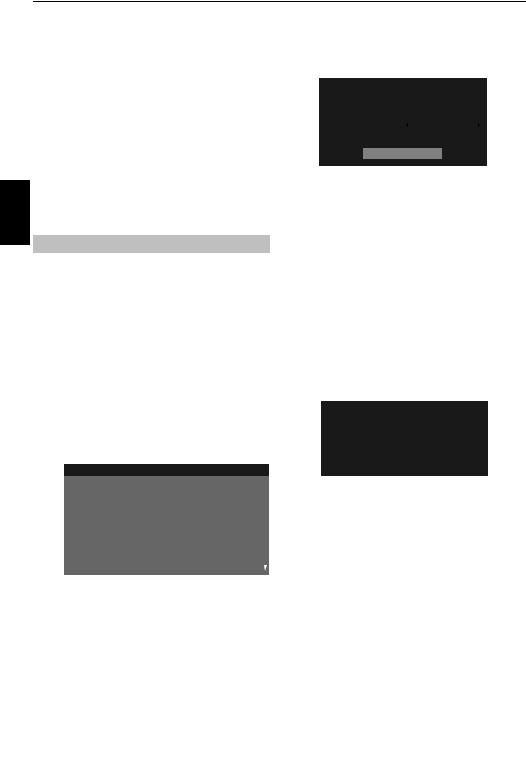
EINRICHTEN DES FERNSEHGERÄTS
Deutsch
So wählen Sie die LNB-Einstellungen aus:
a Im Menü Satelliten-Einstellungen drücken Sie Boder b, um die erforderliche Satellitenleitung auszuwählen, und drücken Sie dann OK.
b Markieren Sie mit Coder cdie Option LNB und drücken Sie die GRÜNE Taste.
LNB-Einstellungen |
|
|
|
|
LNB : 1 |
|
|
|
Untere LOF |
9750 |
|
|
Obere LOF |
10600 |
|
|
|
|
|
c Wählen Sie mit Boder bdie Option Untere LOF oder Obere LOF und geben Sie die gewünschten Frequenzen ein.
Automatische Sendersuche
HINWEIS: Wenn neue Sender den Sendebetrieb aufnehmen, muss die Sendereinstellung des Fernsehgeräts erneut vorgenommen werden, um diese Sender empfangen zu können.
Bei der Autom. Sendersuche wird die Sendereinstellung des Fernsehgeräts vollständig neu eingestellt. So kann die Senderliste aktualisiert werden. Sie sollten die Autom. Sendersuche regelmäßig durchführen, um sicherzustellen, dass alle neuen Programme hinzugefügt werden. Dabei gehen alle aktuellen Kanäle und Einstellungen, d. h. gesperrte Kanäle, verloren.
a Drücken Sie MENU / Cc, um das Setup Symbol zu markieren.
b Drücken Sie B/ Cc, um das Systeminstallation Symbol zu markieren.
c Drücken Sie OK, um das Systeminstallation Menü anzuzeigen.
d Drücken Sie Boder b, um Autom. Sendersuche zu wählen und drücken Sie OK.
Systeminstallation
Sprache |
Englisch |
|
|
Land |
Deutschland |
|
|
Ant./Kabel/Satellit |
|
|
|
Satelliten-Einstellungen |
|
|
|
Autom. Sendersuche |
|
|
|
ATV Manuelle Sendersuche |
|
|
|
DTV Manuelle Abstimmung |
|
|
|
DTV-Einstell. |
|
e Für das Einstellen von DTV/ATV:
Es erscheint eine Meldung, in der Sie gewarnt werden, dass die bisherigen Programme und Einstellungen gelöscht werden.
Autom. Sendersuche
Bisherige Einstellungen werden gelöscht! EXIT drücken, um alle Einstellungen beizubehalten.
Senderwahl-Modus |
DTV und ATV |
Suchlauf starten
Wählen Sie mit Coder cdie Option DTV und ATV, DTV oder ATV aus, falls verfügbar, markieren Sie dann Suchlauf starten und drücken Sie OK, um mit der Autom. Sendersuche fortzufahren.
HINWEIS: Wenn Sie im Feld Land des Menüs Systeminstallation die Option „Andere“ ausgewählt haben und einen anderen SenderwahlModus als „DTV“ auswählen, wählen Sie das optimale ATV-Sendesystem (B/G, I, D/K oder L).
Das Fernsehgerät sucht nach verfügbaren DTVund/oder ATV-Sendern.
Sie müssen erst warten, bis das Fernsehgerät den Suchlauf abgeschlossen hat.
Wenn die Suche abgeschlossen ist, zeigt der Bildschirm Autom. Sendersuche die gefundenen Programme.
Für das Satelliten-Einstellen:
Es erscheint eine Meldung, in der Sie gewarnt werden, dass die bisherigen Programme und Einstellungen gelöscht werden.
Autom. Sendersuche
Bisherige Einstellungen werden gelöscht! EXIT drücken, um alle Einstellungen beizubehalten.
|
Suchlauf starten |
|
|
|
|
|
|
Satellit |
|
Alle |
|
|
|
|
|
Suchoption |
|
Frei empfangbar |
|
Markieren Sie mit Boder bdie Option Satellit und wählen Sie dann mit Coder cden gewünschten Satellit (No.1 Sat ~ No.4 Sat oder
Alle).
Sie können Frei empfangbar oder Alle als Suchoption wählen. Markieren Sie Suchlauf starten und drücken Sie OK zum Fortfahren mit der Autom. Sendersuche.
Wenn die Suche abgeschlossen ist, zeigt der Bildschirm Autom. Sendersuche die gefundenen Programme.
f Drücken Sie Boder b, um durch die Liste zu gehen und einen Kanal zu wählen und drücken Sie OK zum Anschauen.
24
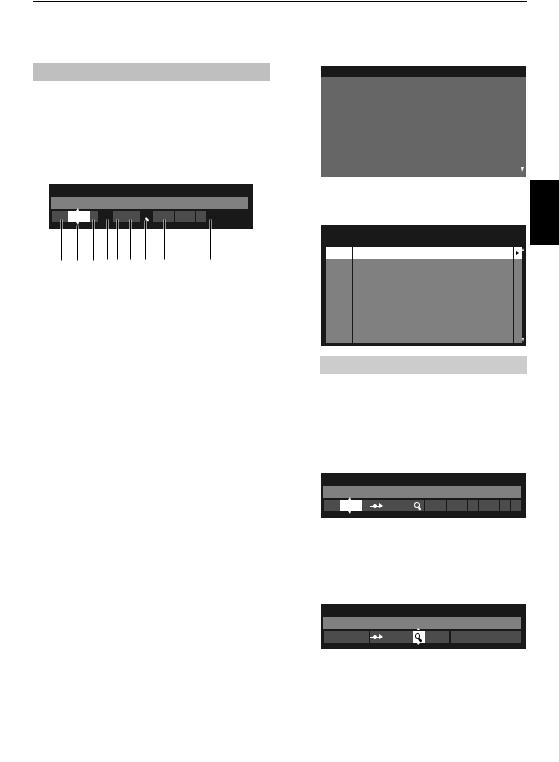
EINRICHTEN DES FERNSEHGERÄTS
ATV Manuelle Sendersuche
Abstimmen
Als Alternative zum automatischen Sendersuchlauf können Sie am Fernsehgerät auch eine ATV Manuelle Sendersuche vornehmen. Beispiel: Sie können diese Funktion nutzen, wenn das Fernsehgerät nicht per SCART-Kabel an einen Medienrecorder/ Decoder angeschlossen werden kann oder wenn Sie einen Sender in einem anderen System einstellen möchten.
Benutzen Sie die Tasten Cund c, um sich innerhalb des Bildschirmmenüs zu bewegen und die entsprechende Option für ATV Manuelle Sendersuche auszuwählen. Passen Sie dann mit Boder bdie Einstellungen an.
ATV Manuelle Sendersuche
System
1 I A  C 2
C 2  0 V C R
0 V C R 



1 2 3 4 5 6 7 8 9
1Position
Die Nummer, die auf der Fernbedienung gedrückt werden muss, um den Sender einzuschalten.
2System
Betrifft nur bestimmte Regionen.
3Farbsystem
Fabrikeinstellung ist Auto; diese sollte nur geändert werden, wenn Probleme zu erwarten sind, wie z. B. bei NTSC-Eingang von einem externen Gerät.
4Überspr.
Stellen Sie für den ausgewählten Kanal Überspr. auf Ein (8) oder Aus ((). Siehe Seite 26.
5Signalklasse
Die Kanalklassifikation.
6Kanal
a Drücken Sie im Menü Systeminstallation b, um ATV Manuelle Sendersuche auszuwählen und drücken Sie OK.
Systeminstallation
Sprache |
Englisch |
|
|
Land |
Deutschland |
|
|
Ant./Kabel/Satellit |
|
|
|
Satelliten-Einstellungen |
|
|
|
Autom. Sendersuche |
|
|
|
ATV Manuelle Sendersuche |
|
|
|
DTV Manuelle Abstimmung |
|
|
|
DTV-Einstell. |
|
b Benutzen Sie Boder b, um die gewünschte Position auszuwählen. Wir empfehlen Pos. 0 für einen Mediatisierender.
ATV Manuelle Sendersuche
Pos. |
Kanal |
Sender |
1 C2
2S10
3C7
4S40
5C22
6C25
7C28
8C30
Verschiedene Kanalnummern können angezeigt werden.
c Drücken Sie zur Auswahl OK. Wenn der für den Medienrecorder ausgewählte Kanal auf Überspringen gesetzt ist, sollte die Einstellung Überspr. vor dem Speichern aufgehoben werden.
d Drücken Sie c, um System auszuwählen und drücken Sie Boder b, um, wenn erforderlich, zu wechseln.
Die Kanalnummer des Kanals, auf dem ein Sender übertragen wird.
7Suchen
Suche nach einem Signal im Frequenzbereich.
8Feineinstellung
Wird nur verwendet, wenn Störungen auftreten bzw. das Empfangssignal zu schwach ist. Siehe Seite 99.
9Sender
Sendername. Verwenden Sie die Tasten Bbund Cczur Eingabe einer Senderbezeichnung, die aus bis zu sieben Zeichen bestehen kann.
Gehen Sie folgendermaßen vor, um einem Decoder bzw. Medienrecorder eine Programmposition im Fernsehgerät zuzuweisen: Schalten Sie den Decoder ein, legen Sie einen Datenträger mit einem aufgezeichneten Film in den Medienrecorder ein, und drücken Sie PLAY (Wiedergabe). Nehmen Sie dann die manuelle Feineinstellung vor.
ATV Manuelle Sendersuche
System |
|
|
1 I A |
C 2 |
0 |
e Drücken Sie anschließend die Taste c, um die Option Suchen auszuwählen.
f Drücken Sie die Taste Boder b, um den Suchlauf zu starten. Das Suchsymbol blinkt während des Suchlaufs.
ATV Manuelle Sendersuche
Suchen |
|
|
|
1 I |
A |
C 2 |
0 |
Deutsch
25
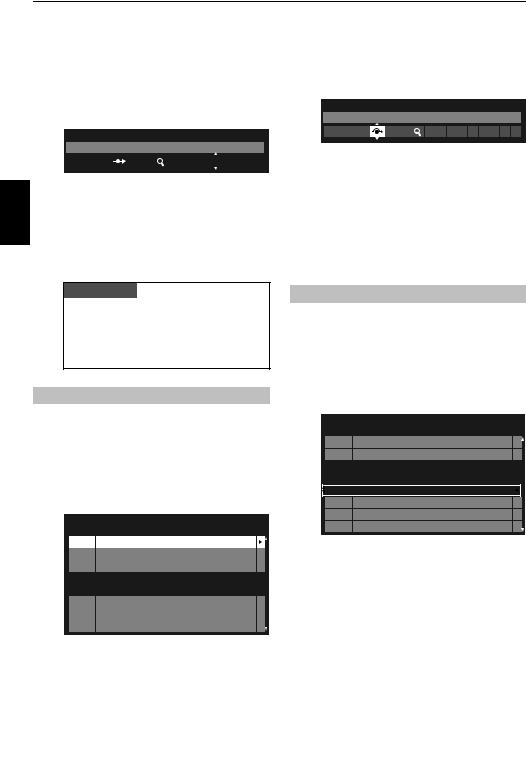
Deutsch
EINRICHTEN DES FERNSEHGERÄTS
g Jedes Signal wird auf dem Fernsehschirm angezeigt. Wenn nicht das Signal vom Medienrecorder angezeigt wird, drücken Sie erneut die Taste Boder b, um den Suchlauf wieder zu starten.
h Wenn das Signal des Medienrecorders gefunden wurde, drücken Sie die Taste c, um den Cursor in das Feld Sender zu setzen. Geben Sie mit B, b, Cund cdie gewünschten Zeichen ein, z. B. Videorecorder.
ATV Manuelle Sendersuche
Sender
1 |
I |
|
A |
C |
2 |
|
0 |
|
V |
|
C |
|
R |
|
|
|
|
|
|
|
|
i Drücken Sie die Taste OK, um die Nummer zu speichern.
j Wiederholen Sie den Vorgang für jede Position, die Sie einstellen möchten, oder drücken Sie die Taste BACK, um zur Liste der Kanäle zu wechseln, und wählen Sie die nächste einzustellende Nummer.
k Drücken Sie nach Abschluss des Vorgangs die Taste EXIT.
BEACHTEN SIE BITTE
Dieses Fernsehgerät hat direkte Kanaleingabe, wenn die Kanalnummern bekannt sind.
Wählen Sie den Bildschirm ATV Manuelle Sendersuche in Schritt 3. Geben Sie die Positionsnummer, das System und dann C für Standardkanäle (terrestrisch) oder S für Kabelkanäle sowie die Kanal- Nummer ein. Drücken Sie die Taste OK, um die Nummer zu speichern.
Überspringen
Um bestimmte Kanäle für die Anzeige zu sperren, können Sie die entsprechenden Positionen überspringen.
a Wählen Sie aus dem Menü Systeminstallation die Option ATV Manuelle Sendersuche.
b Markieren Sie mithilfe der Taste Boder bdie zu sperrende Position, und drücken Sie zur Auswahl die Taste OK.
ATV Manuelle Sendersuche
Pos. |
Kanal |
Sender |
1 C2
2S10
3C7
4 |
|
S40 |
ABC1 |
|
|
|
|
5 |
|
C22 |
ABC1 |
6C25
7C28
8C30
d Mit der Taste Boder bwird Überspr. eingeschaltet. Drücken Sie OK.
8Eine gesperrte Position wird auf dem Bildschirm durch dieses Symbol gekennzeichnet.
ATV Manuelle Sendersuche
Überspr.: Ein |
|
|
|
1 |
I A |
C 2 |
0 |
e Drücken Sie die Taste BACK, und wiederholen Sie Schritt 2, oder drücken Sie die Taste EXIT.
Jede Position muss einzeln ausgewählt werden. Zum Ausschalten von Überspr. wiederholen Sie den Vorgang für jeden gewünschten Programmplatz.
Gesperrte Positionen können nicht mehr mit PUund Puoder über die Tasten am Fernsehgerät angewählt werden. Der Zugriff über die Zifferntasten der Fernbedienung ist jedoch trotzdem noch möglich.
Positionen sortieren
Kanäle können auf die Position Ihrer Wahl verschoben und dort gespeichert werden.
a Wählen Sie aus dem Menü Systeminstallation die Option ATV Manuelle Sendersuche.
b Die Kanalliste wird jetzt angezeigt. Markieren Sie mithilfe der Taste B oder bden Kanal, den Sie verschieben möchten, und drücken Sie die Taste c.
ATV Manuelle Sendersuche
Pos. |
Kanal |
Sender |
2S10
3C7
|
4 |
|
C40 |
ABC1 |
|
|
|
|
|
|
|
|
5 |
|
C22 |
ABC1 |
|
|
|
|
|
|
|
|
1 |
|
C2 |
|
|
6C25
7C28
8C30
c Blättern Sie wieder mit den Tasten Boder bdurch die Liste, bis Sie die gewünschte Programmposition erreichen. Bei diesem Vorgang werden die übrigen Kanäle entsprechend verschoben.
d Drücken Sie Czum Speichern des Programmplatzes.
Wiederholen Sie den Vorgang bei Bedarf, und drücken Sie anschließend
EXIT.
c Drücken Sie die Taste c, um die Option Überspr. auszuwählen.
26
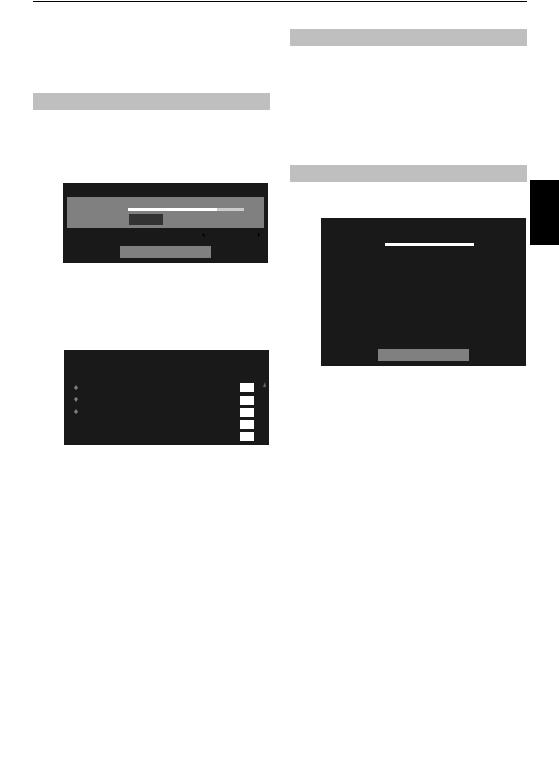
EINRICHTEN DES FERNSEHGERÄTS
DTV Manuelle Abstimmung
HINWEIS: Der Inhalt dieses Menüs ändert sich, je nach dem welcher DTV-Eingang (Antenne, Kabel, Satellit) zurzeit ausgewählt ist.
Manuelle Einstellung
Diese Funktion ist für Kundendiensttechniker verfügbar oder kann verwendet werden, um eine direkte Kanaleingabe vorzunehmen, wenn der Multiplex-Kanal bekannt ist.
a Wählen Sie aus dem Menü Systeminstallation die Option DTV Manuelle Abstimmung und drücken Sie dann OK.
DTV Manuelle Abstimmung
SCHWACH MITTEL STARK
Signalstärke
Qualität GUT
Kanal |
13 |
Suchlauf starten
b Geben Sie die Multiplexnummer über die Zifferntasten oder mithilfe von Coder cein, um die Nummer nach oben oder unten anzupassen.
c Markieren Sie Suchlauf starten, und drücken Sie dann OK. Das Fernsehgerät sucht automatisch nach diesem Multiplex.
DTV Manuelle Abstimmung
|
|
|
0 Neue Kanäle - insgesamt 6 |
|
|
|
|
Neu Pos. |
Name |
|
Typ |
||||
|
1 |
|
ABC ONE |
|
|
|
|
|
|
|
|
|
|
|
|
|
2 |
|
ABC TWO |
|
|
|
|
|
|
|
|
|
|
|
|
|
7 |
|
ABC THREE |
|
|
|
|
|
|
|
|
|
|
|
|
|
40 |
|
ABC NEWS 24 |
|
|
|
|
|
|
|
|
|
|
|
|
|
51 |
|
ABCi |
|
|
|
|
Wenn der Multiplex gefunden wird, werden alle Kanäle, die sich derzeit nicht in der Kanalliste befinden, hinzugefügt und die Kanalinformationen im oberen Bereich des Bildschirms werden aktualisiert.
d Wiederholen Sie den Schritt bei Bedarf. Drücken Sie zum Beenden EXIT.
Manuelle Einstellung für DVB-C
Wenn Ant./Kabel/Satellit auf Kabel eingestellt ist, sind die folgenden DTV Manuelle Abstimmung-Elemente verfügbar.
Frequenz – Geben Sie eine spezielle, zu scannende Frequenz ein.
Modulation – Wählen Sie eine der fünf QAM-Modulationsoptionen.
Symbolrate – Geben Sie eine bestimmte Baudrate (KS/s) ein, die für den manuellen Scan verwendet wird.
Markieren Sie Suchlauf starten und drücken Sie dann OK.
Manuelle Einstellung für DVB-S
Wenn Ant./Kabel/Satellit auf Satellit eingestellt ist, sind die folgenden DTV manuelle Abstimmung-Elemente verfügbar:
DTV manuelle Abstimmung - Satellit
Signalstärke |
SCHWACH MITTEL |
STARK |
|||
|
|
|
|
|
|
Qualität |
SCHLECHT |
|
|
|
|
|
|
|
|
||
Satellit |
|
|
ASTRA 28.2°E |
||
|
|
|
|
|
|
Transponder |
|
|
|
1/83 |
|
|
|
|
|
||
Frequenz |
|
|
10714 MHz |
||
|
|
|
|
||
Symbolrate |
|
|
22000 KS/s |
||
|
|
|
|
|
|
Polarisierung |
|
|
|
H |
|
|
|
|
|
||
Suchoption |
|
|
Frei empfangbar |
||
Suchlauf starten
Drücken Sie mit Boder beine Option (Satellit, Transponder, Frequenz,
Symbolrate, Polarisierung oder Suchoption) und wählen Sie dann mit Coder cdie gewünschte Option aus.
Markieren Sie Suchlauf starten und drücken Sie dann OK.
Deutsch
27
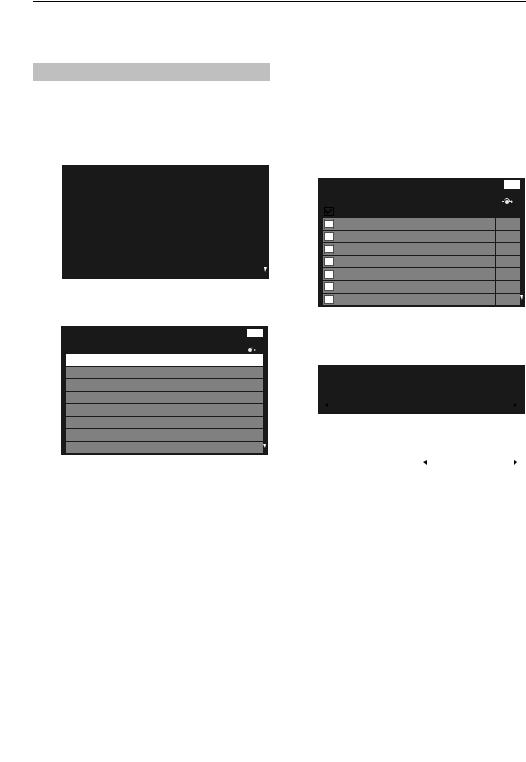
EINRICHTEN DES FERNSEHGERÄTS
DTV-Einstellungen
Kanäle (Antenne/Kabel)
Sie können die Kanalreihenfolge ändern, damit sie Ihren Wünschen entspricht.
a Wählen Sie aus dem Menü Systeminstallation die Option DTVEinstell., und drücken Sie dann OK.
b Wählen Sie Kanäle, und drücken Sie OK.
DTV-Einstell.
|
|
Kanäle |
|
|
|
|
|
Deutsch |
|
Untertitel und Audio |
|
|
Einstell. der PIN-Nr. der Eltern |
|
|
|
|
|
|
|
|
Kindersicherung |
|
|
|
|
|
|
|
Ortszeiteinstellung |
|
|
|
|
|
|
|
Standby-Kanalaktualisierung |
Aus |
|
|||
|
|
|
|
|
|
DVB-Zeichenmenge |
Standard |
|
|
|
|
|
|
Dynamische Abtastung |
Ein |
c Für eine einfache Bedienung können Sie mit einer von zwei Methoden zu speziellen Stellen in der Liste springen.
Kanäle |
|
TV |
|
|
Reihen-Nr. 1/10 |
Ordnen: A-Z-Sortierung |
|||
Pos. |
Name |
|
|
|
1ABC ONE
2ABC TWO
7ABC THREE
30 CABC Channel
40 ABC NEWS 24
51 ABCi
822AA
823AC
Reihen-Nr.-Sprung — Drücken Sie die Zahlentasten, (0-9), um die Zeilennummer, die Sie auswählen wollen, einzugeben und drücken Sie dann OK.
Namenssprung — Drücken Sie CCoder cc, um zum nächsten Sendernamen mit einem anderen Anfangsbuchstaben zu springen.
Es ist auch möglich, die Positionsnummer eines bestimmten Kanals zu ändern.
Umnummerieren — Drücken Sie die ROTE-Taste, um den markierten Kanal neu zu nummerieren. Bearbeiten Sie die Kanalnummer über die Zahlentasten und drücken Sie OK. Wenn die Positionsnummer, die Sie eingeben, schon existiert, wird ein Bestätigungsfenster erscheinen.
|
|
Pos. |
Name |
|||
|
- |
- |
- |
- |
ABC ONE |
|
|
|
|
|
|
|
|
Beweg. — Drücken Sie die GRÜNE-Taste, um die Beweg.-Funktion zu aktivieren. Drücken Sie die Tasten Boder b, um den Kanal auszuwählen, den Sie bewegen möchten, und drücken Sie OK zur Überprüfung.
Wenn Sie mehrere Kanäle auf einmal verschieben möchten, wählen Sie einen anderen Kanal und markieren Sie ihn auf dieselbe Weise. Wiederholen Sie den Schritt bei Bedarf.
Sobald alle gewünschten Kanäle überprüft wurden, drücken Sie die Tasten Boder b, um den Fokus auf der Position zu platzieren, zu der Sie die Kanäle bewegen möchten. Die Kanäle werden über dem markierten Kanal eingefügt. Drücken Sie die GRÜNE-Taste, um die Kanäle zu verschieben.
Kanäle |
|
TV |
|
|
|||
Reihen-Nr. 1/10 |
Ordnen: A-Z-Sortierung |
||||||
Pos. |
Name |
|
|
|
|
|
|
1 |
|
ABC ONE |
|
|
|
|
|
2 |
ABC TWO |
7 |
ABC THREE |
30 |
CABC Channel |
40 |
ABC NEWS 24 |
51 |
ABCi |
822 |
AA |
823 |
AC |
Ordnen — Drücken Sie die GELBE-Taste. Ein Bestätigungsfenster wird angezeigt. Drücken Sie Coder czur Auswahl von Ja und drücken Sie
OK.
Ordnen
Die bestehend Kanal-Reihenfolge geht verloren.
Möchten Sie fortfahren?
|
|
|
Ja |
|
||
Das Sortier-Typ-Auswahlfenster wird angezeigt. |
|
|||||
|
|
|
|
|
|
|
|
Ordnen |
|
|
|
|
|
|
Sortier-Typ |
|
Nummer |
|
||
|
|
|
Ordnen |
|
|
|
Drücken Sie Coder c, um den Sortier-Typ einzustellen. |
|
|||||
|
A-Z-Sortierung |
Sendername-Reihenfolge (A bis Z) |
|
|||
|
Nummer |
Positionsnummer-Reihenfolge |
|
|||
|
|
|
(nummerische Reihenfolge) |
|
||
Drücken Sie b, um Ordnen zu markieren, und drücken Sie OK.
28
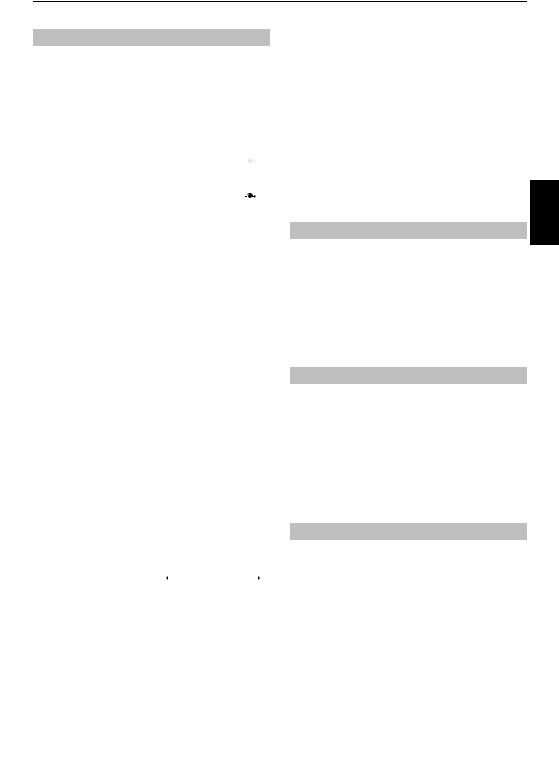
EINRICHTEN DES FERNSEHGERÄTS
Kanäle (Satellit)
a Wählen Sie aus dem Menü Systeminstallation die Option DTVEinstell., und drücken Sie dann OK.
b Wählen Sie Kanäle, und drücken Sie OK.
Die Satelliten-Liste wird angezeigt.
Kanäle |
|
Satellit TV |
|
|
||
Reihen-Nr. 3/1200 |
|
|
|
|
||
|
Pos. |
Sender |
Satellit |
|||
|
1 |
DDD |
19.2°E |
|
|
|
|
2 |
AB |
19.2°E |
|
|
|
|
3 |
E |
19.2°E |
|
|
|
|
801 |
BBC |
22.5°E |
|
|
|
|
802 |
BB |
22.5°E |
|
|
|
|
803 |
BA |
22.5°E |
|
|
|
|
822 |
AA |
25.6°E |
|
|
|
|
823 |
AC |
25.6°E |
|
|
|
c Zur Erleichterung können Sie Ihre Kanal-Liste bearbeiten und sortieren.
Reihen-Nr.-Sprung — Drücken Sie die Zahlentasten, (0-9), um die Zeilennummer, die Sie auswählen wollen, einzugeben und drücken Sie dann OK.
Senderbuchstaben-Sprung — Drücken Sie CCoder cc, um zum nächsten Sendernamen mit einem anderen Anfangsbuchstaben zu springen.
Satellit-Sprung — Drücken Sie Zoder z, um zum nächsten Kanal auf einem anderen Satelliten zu springen.
Umnummerieren — Genauso wie Antennen-/Kabelkanäle. Siehe Seite 28.
Beweg. — Genauso wie Antennen-/Kabelkanäle. Siehe Seite 28.
Gruppe — Drücken Sie Coder c, um Alle oder Nach Satellit auszuwählen.
Sortier-Typ — Drücken Sie Coder c, um den Sortier-Typ einzustellen.
A-Z-Sortierung |
Sendername-Reihenfolge (A bis Z) |
Nummer |
Positionsnummer-Reihenfolge |
|
(nummerische Reihenfolge) |
Voreinstellungs-Reihenfolge — Drücken Sie Coder c, um Ja oder
Nein einzustellen.
Dieser Eintrag wird gezeigt, wenn Land auf Deutschland eingestellt ist, und gilt nur für den Astra 19.2°E Satellit.
Drücken Sie b, um Ordnen zu markieren und drücken dann OK.
Standby-Kanalaktualisierung
Wenn Standby-Kanalaktualisierung auf Ein gesetzt ist, wird automatisch die Digitalsuche ausgeführt, wenn sich das Fernsehgerät im Standby-Modus befindet, und alle neuen Kanäle werden gespeichert.
a Wählen Sie aus dem Menü Systeminstallation die Option DTVEinstell., und drücken Sie dann OK.
b Drücken Sie bum die Stand-by-Kanalaktualisierung auszuwählen und drücken Sie Coder c, um Ein zu wählen.
DVB-Zeichenmenge
Mit dieser Funktion können Sie manuell die Zeichenmenge festlegen (Standard = Tabelle 0, West. = Tabelle 5 oder Latein-Alphabet 9), die für DVB-C- oder DVB-T- Kanäle verwendet wird.
a Wählen Sie aus dem Menü Systeminstallation die Option DTVEinstell., und drücken Sie dann OK.
b Drücken Sie b, um die DVB-Zeichenmenge auszuwählen und drücken Sie Coder cum Standard, West oder Latein-Alphabet 9
Ordnen — Drücken Sie die GELBE-Taste. Ein Bestätigungsfenster wird angezeigt. Drücken Sie Coder czur Auswahl von Ja und drücken Sie
OK.
Das Menü Ordnen wird eingeblendet.
|
Ordnen |
|
|
|
||
|
Gruppe |
|
Nach Satellit |
|
||
|
Sortier-Typ |
|
Nummer |
|
||
|
Voreinstellungs-Reihenfolge |
|
Ja |
|
||
|
|
Ordnen |
|
|
|
|
|
|
|
|
|
|
|
auszuwählen.
Dynamische Abtastung
Wenn sich die Senderinformationen in Ihrem DVB-T-Empfangsbereich geändert haben, wird auf dem Fernsehbildschirm die Popup-Meldung „Die
Senderinformationen haben sich geändert. Möchten Sie eine erneute Abtastung starten?“. Wählen Sie Ja oder Nein. Wenn Sie nicht möchten, dass das Fernsehgerät Änderungen erkennt, und Sie zum erneuten Scannen auffordert, stellen Sie diese Funktion auf „Aus“.
a Wählen Sie aus dem Menü Systeminstallation die Option DTVEinstell., und drücken Sie dann OK.
b Drücken Sie b, um Dynamische Abtastung zu wählen und drücken Sie Coder c, um Ein zu wählen.
Deutsch
29
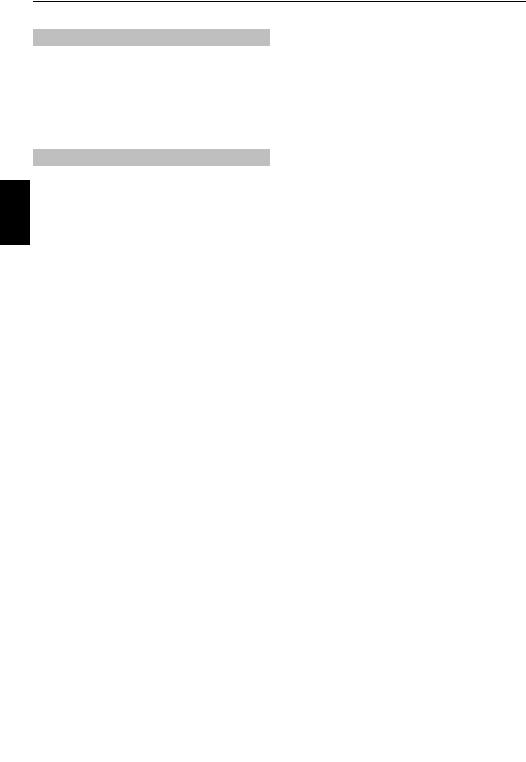
EINRICHTEN DES FERNSEHGERÄTS
Deutsch
Standorteinstellung
Sie können entweder den Modus Zu Hause oder Geschäft wählen. Zu Hause wird für die normale Verwendung zu Hause empfohlen. Wählen Sie Geschäft, wenn Sie z.
B. ein Fernsehgerät für die Präsentation in einem Geschäft usw. verwenden.
a Wählen Sie im Menü Systeminstallation die Option Standort.
b Drücken Sie Coder czur Auswahl von Zu Hause oder Geschäft.
Analog-Abschaltung
Bei diesem Gerät handelt es sich um ein Digital-Fernsehgerät, das die Anzeige von digitalen und analogen Programmen ermöglicht. Es ist aber sehr wahrscheinlich, dass während der Nutzungsdauer dieses Geräts analoge Programme abgeschaltet werden, um Platz für neue digitale Programme zu schaffen.
Diese ‚Abschaltung‘ wird in mehreren Phasen ablaufen, die im Voraus in Ihrem Gebiet angekündigt werden. Wir empfehlen, dass Sie nach jeder Phase die Sendereinstellung des Fernsehgeräts erneut durchführen, um sicherzustellen, dass bestehende und neue digitale Programme unterbrechungsfrei genutzt werden können.
30
